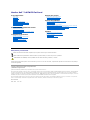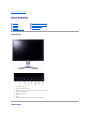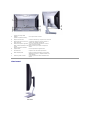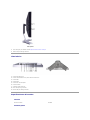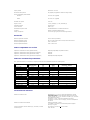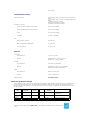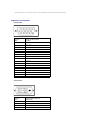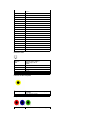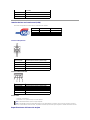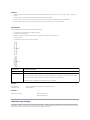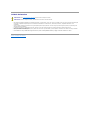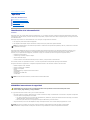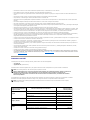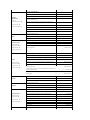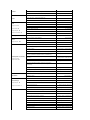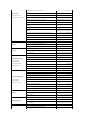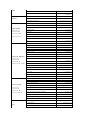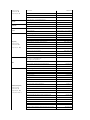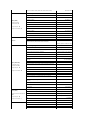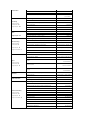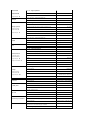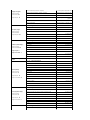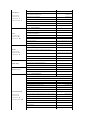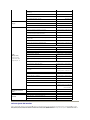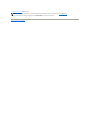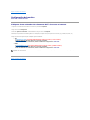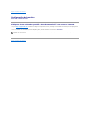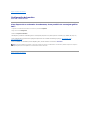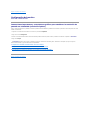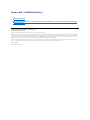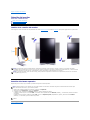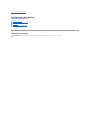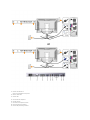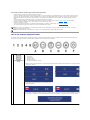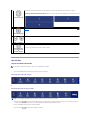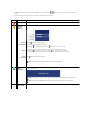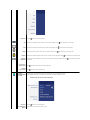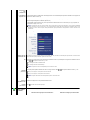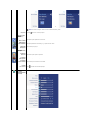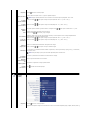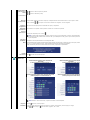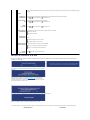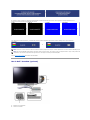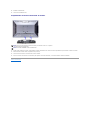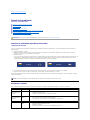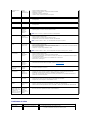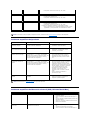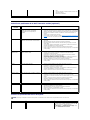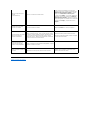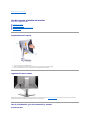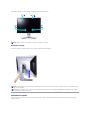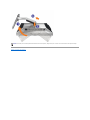MonitorDell™2407WFPFlatPanel
Notas, Avisos y Precauciones
Algunasadvertenciaspuedenaparecerenotrosformatosojuntoconunicono.Enestoscasos,lapresentaciónespecíficadelaadvertenciaesrequeridapor
la autoridad reguladora.
Information in this document is subject to change without notice.
©2006DellInc.Allrightsreserved.
QuedaterminantementeprohibidacualquierreproducciónsinelpermisoescritodeDell™Inc.
Marcas comerciales utilizadas en este texto: Dell™, el logotipo DELL, Inspiron, Dell™ Precision, Dimension, OptiPlex, Latitude, PowerEdge,PowerVault,PowerAppyDell™OpenManage
sonmarcascomercialesdeDell™Inc;Microsoft, Windows, y Windows NT son marcas comerciales registradas de Microsoft Corporation; Adobe es una marca comercial de Adobe
SystemsIncorporated,quepuedeestarregistradaenciertasjurisdicciones.ENERGY STAR es una marca comercial registrada de U.S. Environmental Protection Agency. Como socio
deENERGYSTAR,Dell™IncdeclaraqueesteproductosatisfacelasdirectricesENERGYSTARsobreeficienciaenergética.
En este documento pueden aparecer otras marcas comerciales y nombres comerciales para referirse a las entidades que detentan las marcas y los nombres o a sus productos.
Dell™Inc.declinacualquierinteréssobrelapropiedaddelasmarcascomercialesynombrescomercialesquenoseanlossuyospropios.
Model 2407WFP
Abril2006Rev.A03
Acerca del monitor
Vista frontal
Vista trasera
Vista lateral
Vista inferior
Especificaciones del monitor
Interfaz de Bus serie universal (USB)
Especificaciones del lector de tarjeta
Capacidad Plug and Play
Cuidado del monitor
Uso del soporte ajustable del monitor
Acoplamiento del soporte
Organizacion de los cables
Uso de la inclinacion, giro de la extension vertical
Retirada del soporte
Configuracion del monitor
Conexion del monitor
Uso de los botones del panel frontal
Uso del OSD
Ajuste de la resolucion optima
UsodeDell™Soundbar(opcional)
Rotacióndelmonitor
Cambiodelarotacióndelmonitor
Rotacióndelsistemaoperativo
Solucion de problemas
Solucion de problemas especificos del monitor
Problemas comunes
Problemasdevídeo
Problemas especificos del producto
Problemas especificos del Bus serie universal (USB, Universal Serial Bus)
Barra de Sonido (Opcional) Resolucion de problemas
Solucióndeproblemasdellectordetarjetas
Apéndice
IdentificacióndelainformaciónFCC
ATENCIÓN:instruccionesdeseguridad
Contactar con Dell
Guíadeajustedelmonitor
NOTA:UnaNOTAindicainformaciónimportantequeleayudaráautilizarmejorsusistemainformático.
AVISO:AVISOindicalaposibilidaddedañoalhardwareopérdidadedadosyleindicacómoprevenirelproblema.
PRECAUCIÓN:UnaATENCIÓN,indicalaposibilidaddesufrirdañosmateriales,personales,omortales.

Regresoalapáginadecontenido
Acerca del monitor
MonitorDell™2407WFPFlatPanel
Vista frontal
Vista trasera
Vista frontal
Vista trasera
Vista lateral
Vista inferior
Especificaciones del monitor
Interfaz de Bus serie universal (USB)
Especificaciones del lector de tarjeta
Capacidad Plug and Play
Cuidado del monitor
1
Indicadores de entrada
2
Selección de fuente de entrada
3
Seleccione PIP (Picture In Picture-Imagen en la Imagen) / PBP (Picture By
Picture-Imagen por Imagen)
4
Selección/MenúOSD
5
Bajar (-)
6
Subir (+)
7
Botóndeencendido(conindicadordeluzdeencendido/apagado)

Vista lateral
Ladoderecho
1
agujeros de montaje VESA
(100mm)
(Detrásdelaplacadeasiento)
Se usa para montar el monitor.
2
Etiqueta de conectores
Indican las ubicaciones y los tipos de los conectores.
3
Etiquetadelnúmerodeseriedel
códigodebarras.
Consulte esta etiqueta si necesita ponerse en
contactoconelSoporteTécnicoDell.
4
Ranura de bloqueo de seguridad
Se una un bloqueo de seguridad con la ranura
ayudar a sujetar el monitor.
5
Botóndebloqueo/desbloqueodel
monitor
Pulseestebotónparasepararelsoportedel
monitor.
6
Etiqueta de valores nominales
reglamentarios
Lista de aprobaciones reglamentarias.
7
Soportes de montaje de la barra
de sonidos Dell
Sujetan la barra de sonidos opcional Dell.
8
Botónbloquear/soltar
Presioneelmonitorhaciaabajoyelbotónpara
desbloquear el monitor, ydespuéslevánteloala
altura deseada.
9
Orifíciodegestãodecabos
Ayudaaorganizarloscablescolocándolosenel
soporte.

Lado izquierdo
Vista inferior
Especificaciones del monitor
1
Lector de tarjeta: para detalles consulte Especificaciones del lector de tarjeta
2
Puertos USB para descarga de datos
1
ConexióndelcabledeCA
2
ConectordealimentacióndeCCparalabarradesonidoDell™
3
ConexiónDVI
4
ConexiónVGA
5
ConexióndevídeoComposite
6
ConexiónS-Vídeo
7
Component video connectors
8
Puerto USB para carga de datos
9
Puertos USB para descarga de datos
General
Númerodemodelo
2407WFP
Pantalla plana

Tipo de pantalla
Matriz activa - TFT LCD
Dimensiones de la pantalla
24pulgadas(24pulgadasdetamañodeimagenvisible)
Áreadevisualizaciónpredeterminada:
Horizontal
518.4 mm (20.4 pulgadas)
Vertical
324.0 mm (12.7 pulgadas)
Distanciaentrepíxeles
0.270 mm
Ángulodevisión
+/- 89°(vertical)tip.,+/- 89°(horizontal)tip.
Salida de luminancia
450 cd/m²(tip.)
Tasa de contraste
1000:1 (tip.)
Revestimiento de placa frontal
Antideslumbramiento con revestimiento duro 3H
Contraluz
SistemadeiluminaciónlateralCCFL(6)
Tiempo de respuesta
6 ms normal (gris a gris)/16 ms normal (negro a blanco)
Resolución
Bandadeexploraciónhorizontal
30kHza81kHz(automático)
Bandadeexploraciónvertical
56 Hz a 76 Hz, excepto 1920 x 1200quesólofuncionaa60Hz
Resoluciónpredefinidaóptima
1920x1200a60Hz
Resoluciónpredefinidamáxima
1920x1200a60Hz
Modoscompatiblesconelvídeo
Opcionesdevisualizacióndelvídeo(ReproducciónDVI)
480p/576p/720p/1080p (Compatible con HDCP)
Opcionesdevisualizacióndelvídeo(Reproduccióncompuesto)
NTSC/PAL
Opcionesdevisualizacióndelvídeo(ReproducciónS-vídeo)
NTSC/PAL
Opcionesdevisualizacióndelvídeo(Reproduccióncomponente)
480i/480p/576i/576p/720p/1080i
Modosdevisualizaciónpredefinidos
Dell™garantizaeltamañoyelcentradodelaimagenparatodoslosmodospredefinidosincluidosenlatablasiguiente.
Mododevisualización
Horizontal
Frecuencia (kHz)
Vertical Frecuencia
(Hz)
Relojdepíxel
(MHz)
Polaridaddesincronización
(Horizontal / Vertical)
VGA, 720 x 400
31.5
70.1
28.3
-/+
VGA, 640 x 480
31.5
59.9
25.2
-/-
VESA, 640 x 480
37.5
75.0
31.5
-/-
VESA, 800 x 600
37.9
60.3
40.0
+/+
VESA, 800 x 600
46.9
75.0
49.5
+/+
VESA, 1024 x 768
48.4
60.0
65.0
-/-
VESA, 1024 x 768
60.0
75.0
78.8
+/+
VESA, 1152 x 864
67.5
75.0
108.0
+/+
VESA, 1280 x 1024
64.0
60.0
108.0
+/+
VESA, 1280 x 1024
80.0
75.0
135.0
+/+
VESA,1600x1200
75.0
60.0
162.0
+/+
VESA,1920x1200
74.0
60.0
154.0
+/-
Característicaseléctricas
Señalesdeentradadevídeo
RGBanalógico,0,7V+/-5%,75ohmiosdeimpedanciadeentrada
DVI-DTMDSdigital,600mVparacadalíneadiferencial,50ohmiosde
impedancia de salida
S-vídeo,entradaYde1V.(p-p), entrada C de 0,286 V (p-p), 75 ohmios
de impedancia de entrada
Compuesto, 1 V (p-p), 75 ohmios de impedancia de entrada
Component: Y, Pb, Pr are all 0.5~1volt(p-p), 75 ohmios de impedancia
de entrada
Señalesdeentradadesincronización
Separaciónhorizontalyvertical;
3,3VCMOSo5VdenivelTTL,sincronizaciónpositivaonegativa.
SOG (Sync on green)
Tensióndeentradadecorrientealterna(CA)/frecuencia/corriente
100 a 240 VCA / 50 o 60 Hz +3Hz/2.0Amáx.
Corriente de pico
120V:40Amáx.

Modosdegestióndeenergía
SitieneinstaladoensuPCunsoftwareounatarjetadepantallacompatibleconDPMSdeVESA,lapantallapuedereducirautomáticamentesu
consumodeenergíacuandonoseutilice.Sisedetectandatosdeentradadelteclado,delratónodealgúnotrodispositivodeentrada,la
pantallase"activará"automáticamente.Lasiguientetablamuestraelconsumodeenergíaylaseñalizacióndeestacaracterísticadeahorrode
energíaautomático:
240V:80Amáx.
Característicasfísicas
Tipodecabledeseñal
D-sub:Extraíble,analógico,15clavijas,seentregaconectadoal
monitor
DVI-D:Extraíble,digital,24clavijas,seentregaporseparadodel
monitor
S-video: No incluido con la pantalla
Compuesto: No incluido con la pantalla
Component: No incluido con la pantalla
Dimensiones: (con base)
Altura(conextensiónmáximaenmodovertical)
584.7 mm (23.0 pulgadas)
Altura(contraída/bloqueadaenmodohorizontal)
387.9 mm (15.3 pulgadas)
Anchura
559.7 mm (22.0 pulgadas)
Profundidad
195.0mm(7.7pulgadas)
Peso
Monitor (Soporte y pantalla)
8.3Kg(18.3lb)
Monitor de pantalla plana (Modo VESA)
6.5 Kg (14.3 lb)
Peso (con embalaje)
11.2 Kg (24.7 lb)
Entorno
Temperatura:
En funcionamiento
5°a35°C(41°a95°F)
Apagado
Almacenamiento:0°a60°C(32°a140°F)
Embarque: -20°a60°C(-4°a140°F)
Humedad:
En funcionamiento
10%a80%(sincondensación)
Apagado
Almacenamiento:5%a90%(sincondensación)
Embarque:5%a90%(sincondensación)
Altitud:
En funcionamiento
3,657.6m(12,000ft)máx
Apagado
12,192m(40,000ft)máx
Disipacióntérmica
375.0BTU/hora(máximo)
195.0BTU/hora(típico)
Modos de
VESA
Sincronización
Horizontal
Sincronización
Vertical
Video
Indicador de
encendido
Consumodeenergía
Funcionamiento
normal
Activo
Active
Active
Verde
110 W (máximo)*
57 W (normal)**
Activo-modo
inactivado
Inactivo
Inactivo
Blanco
Ámbar
Menos de 2 W
Apagado
-
-
-
Apagado
Menos de 1 W(at 230 Va)
*Consonido+USB
**Sinsonido+USB
EstemonitorestáenconformidadconENERGY STAR®yescompatibleconlaadministracióndeenergíaTCO'99/
TCO '03.

.
Asignacióndelaspatillas
Conector VGA
Conector DVI
*SólosepuedeconseguirunconsumodeenergíaceroenelmodoApagado,desconectandoelcableprincipaldelmonitor.
Númerode
patilla
Extremodelcabledeseñalde
15 patillas
1
Vídeo-Rojo
2
Vídeo-Verde
3
Vídeo-Azul
4
GND(tierra)
5
Autoprueba
6
GND(tierra)-R
7
GND(tierra)-V
8
GND(tierra)-A
9
PC 5V/3.3V
10
sinc-GND
11
GND
12
Datos DDC
13
sinc-H
14
sinc-V
15
Reloj DDC
Númerode
patilla
Lateraldelcabledeseñalde24
patillas clavijas
1
TMDS RX2-
2
TMDS RX2+
3
TMDS Tierra
4
Flotante

Conector S-video
ConectordevídeoComposite
Component Video Connector
5
Flotante
6
Reloj DDC
7
Datos DDC
8
Flotante
9
TMDS RX1-
10
TMDS RX1+
11
TMDS Tierra
12
Flotante
13
Flotante
14
Alimentación+5V / +3.3V
15
Autoprueba
16
Deteccióndeconectoractivo
17
TMDS RX0-
18
TMDS RX0+
19
TMDS Tierra
20
Flotante
21
Flotante
22
TMDS Tierra
23
Reloj+ TMDS
24
Reloj- TMDS
Númerode
patilla
Lateraldelcabledeseñalde5
patillas clavijas (cable no
incluido)
1
GND (Tierra)
2
GND (Tierra)
3
LUMA
4
CHROMA
5
GND (Tierra)
Númerodepatilla
Lateraldelcabledeseñalde1patillaclavija(cable
no incluido)
1
LUMA COMPUESTO CHROMA
Númerodepatilla
Lateraldelcabledeseñalde3patillasclavija(cable

Interfaz de Bus serie universal (USB)
Conector USB Upstream
Conector USB Downstream
Puertos USB:
l 1 upstream - parte posterior
l 4 downstream - 2enlapartedeatrás;2enelladoizquierdo
Especificaciones del lector de tarjeta
no incluido)
1
Y(Señaldeluminancia)
2
Pb(Señaldecolordiferencial)
3
Pr(Señaldecolordiferencial)
Este monitor es compatible con la interfaz USB 2.0 certificada de alta velocidad.*
Transferencia de datos
Consumodeenergía
Alta velocidad
480 Mbps
2.5W(Máx.,cadapuerto)
Máximavelocidad
12 Mbps
2.5W(Máx.,cadapuerto)
Baja velocidad
1.5 Mbps
2.5W(Máx.,cadapuerto)
Númerodepatilla
Lateraldelcabledeseñalde4patillasclavijas
1
DMU
2
VCC
3
DPU
4
GND (Tierra)
Númerodepatilla
Lateraldelcabledeseñalde4patillasclavijas
1
VCC
2
DMD
3
DPD
4
GND (Tierra)
NOTA:
LacaracterísticaUSB2.0requiereunequipocompatible
NOTA:LainterfazUSBdelmonitorfuncionaSÓLOcuandoelmonitorest?ACTIVADO(oenMododeahorrodeenergía).Siapagayenciendeel
monitor,lainterfazUSBsevolver?aenumerar;losperiféricosconectadospuedentardaralgunossegundosenreanudarlasfuncionesnormales.

Resumen
l La lector de tarjetas de memoria flash es un dispositivo de almacenamiento USB que permite al usuario leer y escribir datos desde y a la tarjeta de
memoria.
l Windows®2000yXPreconocenautomáticamenteellectordetarjetasdememorioaflash.
l Una vez instalado y reconocido, cada tarjeta de memoria separada (ranura) aparece con una unidad/letra de unidad independiente.
l Sepuedenrealizartodaslasoperacionesdearchivoestándar(copiar,eliminar,arrastrarysoltar,etc.)conestaunidad.
Características
Ellectordetarjetasdememoriaflashtienelassiguientescaracterísticas:
l Es compatible con los sistemas operativos Windows 2000 y Xp
l Sin soporte Dell para Windows 9x
l Dispositivo de clase de almacenamiento en masa (no se necesitan controladores con Windows 2000 y XP)
l CertificaciónUSB-IF
l Es compatible con varios medios de tarjetas de memoria
General
Actuación
Capacidad Plug and Play
PuedeinstalarlapantallaencualquiersistemacompatibleconPlugandPlay.Lapantallaproporcionaautomáticamentealsistemainformáticolainformación
EDID(ExtendedDisplayIdentificationData,Datosextendidosdeidentificacióndepantalla)utilizandoelprotocoloDDC(DisplayDataChannel,Canaldedatos
depantalla)demaneraqueelsistemapuedeconfigurarseautomáticamenteyoptimizarlosajustesdepantalla.Siasílodesea,elusuariopuedeseleccionar
ajustesdistintos,peroenlamayoríadeloscasoslainstalacióndelapantallaesautomática.
Númeroderanura
Tipo de tarjetas de memoria flash
1
Tarjeta compact flash tipo I / II (CF I/II) / Unidades de disco duro ATA con factor de forma CF a bus USB 2.0
2
Smart Media Card (SMC)
Memory Stick Card (MS) / High Speed Memory Stick (HSMS) / Memory Stick Pro Card (MS PRO) / Memory Stick Duo (con adaptador)
Secure Digital Card (SD) / Mini Secure Digital (con adaptador) / TransFlash Card (con adaptador)
MultiMediaCard(MMC)/MultiMediaCarddetamañoreducido(conadaptador)
Tipodeconexión
USB 2.0 High Speed Device (compatible con USB Full Speed Device)
Compatible con OS
Windows 2000 y XP
Velocidaddetransmisión
Lectura:480Mb/s(máx.)
Escritura:480Mb/s(máx.)

Cuidado del monitor
l Paralimpiarlapantallaantiestática,humedezcaligeramenteuntrapolimpioysuaveconagua.Siesposible,utiliceuntejidoosoluciónespecialespara
lalimpiezadepantallasespecíficosparaelrevestimientoantiestático.Noutilicebenceno,disolventes,amoniaco,limpiadoresabrasivosuaire
comprimido.
l Utiliceunpañoligeramentehumedecidoconaguatempladaparalimpiarelplástico.Noutiliceningúntipodedetergentepuestoquepodríadejaruna
películalechosaenelplástico.
l Siapreciapolvoblancoaldesembalarelmonitor,retíreloconuntrapo.Estepolvoblancoseproduceduranteeltransportedelmonitor.
l Manejeelmonitorconcuidado,puestoqueelplásticodecoloroscurosepuedearañarypuedenaparecermarcasdecolorblancoconmayorfacilidad
queenlosmonitoresdecolorclaro.
l Paramantenerlamejorcalidaddeimagendelmonitor,utiliceunsalvapantallasdinámicoyapagueelmonitorcuandonoloutilice.
Regresoalapáginadecontenido
PRECAUCIÓN: lea la Instrucciones de seguridadsiguienteantesdelimpiarelmonitor.
PRECAUCIÓN:antesdelimpiarelmonitor,desenchúfelodelatomadecorrienteeléctrica.

Volveralapáginadecontenidos
Apéndice
MonitorDell™2407WFPFlatPanel
IdentificacióndelainformaciónFCC
ATENCIÓN:instruccionesdeseguridad
Contactar con Dell
Guíadeajustedelmonitor
IdentificacióndelainformaciónFCC
FCC Clase B
Esteequipogenera,usaypuedeirradiarenergíaderadiofrecuencia,ysinoseinstalayusasegúnelmanualdeinstruccionesdelfabricante,puedecausar
interferenciaalarecepciónderadioytelevisión.EsteequipohasidoprobadoycumpleloslímitesdelaClaseBdeequiposdigitales,conarregloalaParte15
delasNormativasFCC.
EsteequipocumplelaParte15delasNormativasFCC.Elusoestásujetoalassiguientesdoscondiciones:
1. Esteequiponopuedecausarinterferenciaperjudicial.
2. Estedispositivodebeaceptarcualquierinterferenciarecibida,inclusolaquepuedacausaroperaciónindeseada.
Estoslímitesestándiseñadosparaofrecerunaprotecciónrazonablecontrainterferenciaperjudicialenunainstalaciónresidencial.Sinembargo,nohay
garantíadequenoseproduciráinterferenciaenunainstalacióndeterminada.Siesteequipocausainterferenciaperjudicialalarecepciónderadioo
televisión,loquesepuededeterminarapagandoyencendiendoelequipo,serecomiendaqueintentecorregirladelassiguientesmaneras:
l Reoriente la antena receptora.
l Cambie de lugar el sistema respecto al receptor.
l Aleje el sistema del receptor.
l Conecteelsistemaauntomacorrientediferenteparaqueelsistemayelreceptoresténcircuitosdiferentes.
Siesnecesario,consulteunrepresentantedeDellInc.ountécnicoexperimentadoderadio/televisiónparasugerenciasadicionales.
LasiguienteinformaciónseproporcionaeneldispositivoodispositivosdescritosenestedocumentoconformealasnormasFCC:
l Nombre del producto: Dell™2407WFP
l Númerodemodelo:Dell™ 2407WFPb
l Nombredelacompañía:
Dell Inc.
Worldwide Regulatory Compliance & Environmental Affairs
One Dell Way
Round Rock, Texas 78682 USA
512-338-4400
ATENCIÓN:instruccionesdeseguridad
Lea y siga estas instrucciones cuando conecte y use su monitor de ordenador:
l Paraevitareldañodesumonitor,asegúresedequeelcontroldeseleccióndevoltajedelaalimentacióndecorrientedesucomputadorcorrespondaa
la corriente alterna (CA) disponible para su localidad.:
¡ 115voltios(V)/60hertzios(Hz)enlamayorpartedeNorteaméricaySudaméricayalgunospaíesdelExtremoOrientecomoJapón,CoreadelSur
(También220voltios(V)/60hertzios(Hz))yTaiwan.
¡ 230 voltios (V)/50 hercios (Hz) en la mayor parte de Europa, el Medio Oriente y el Extremo Oriente.
l Asegúresetambiénquesumonitorestáadaptadoalvoltajenominalparafuncionarconlacorrientealterna(CA)disponibleensuzona.
AVISO: Las reglamentaciones de FCC determinan que cambios o modificaciones no expresamente aprobadas por Dell Inc. pueden anular su autoridad
deoperacióndeesteequipo.
NOTA:Paramásinformaciónnormativa,consultelaGuíadeInformacióndelProducto.
PRECAUCIÓN: Usodecontroles,ajustesoprocedimientosdistintosdelosespecificadosenestadocumentaciónpodríaresultar
exzonaachoque,peligroeléctrico,y/oriesgosmecánicos.
NOTA: EstemonitornonecesitaonotieneningúncontroldeseleccióndevoltajeparafijarlaentradadevoltajeCA.Esteaceptará
automáticamentecualquierentradadevoltajeCAdeacuerdoalosrangosdefinidosenlasecciónde"EspecificacionesElectricas".

l NoalmaceneniutiliceelmonitorLCDenubicacionesexpuestasalcalor,luzdirectadelsolounfríoextremo.
l Evite trasladar el monitor LCD entre ubicaciones con grandes diferencias de temperatura.
l No exponga el monitor LCD a grandes vibraciones o condiciones de gran impacto. Por ejemplo, no coloque el monitor LCD dentro del maletero de un
coche.
l No almacene ni utilice el monitor LCD en ubicaciones expuestas a alta humedad o entorno polvoriento.
l NopermitaquesederrameaguauotroslíquidossobreodentrodelmonitorLCD.
l Mantengaelmonitordepantallaplanaatemperaturaambiente.Unexcesodefríoocalorpodríatenerunefectoadversosobreelcristallíquidodela
pantalla.
l Nointroduzcaobjetosmetálicosporlasaberturasdelmonitor.Silohacecorreelriesgodeelectrochoque
l Paraevitarelectrochoque,nuncatoqueelinteriordelmonitor.Sólountécnicocalificadodebeabrirlacajadelmonitor.
l Nuncauseelmonitorsielcabledetransmisiónhasidodañado.Nopermitaqueningúnobjetopermanezcasobreelcable,ymantengaelcablealejado
deloslugaresdondealguienpuedatropezarconéste.
l Asegúresedesujetarelenchufe,ynoelcable,cuandodesconecteelmonitordeunatomadecorriente.
l Lasaberturasdelacajadelmonitorsirvenparaventilación.Paraevitarunsobrecalentamiento,estasaberturasnodebenbloquearsenicubrirse.Evite
usarelmonitorsobrelacama,sofá,alfombrauotrassuperficiesblandas,yaqueestopodríabloquearlasaberturasdeventilacióndelaparteinferior
delacaja.Sicolocaelmonitorenunaestanteríauotroespaciocerrado,asegúresedeunaventilaciónylacirculacióndelaireadecuado.
l Coloqueelmonitorenunlugarconhumedadbajaysinpolvo.Eviteloslugarescomosótanoshúmedosovestíbulospolvorientos.
l Noexpongaelmonitoralalluvianilousecercadelagua(encocinas,cercadepiscinas,etc.).Sielmonitorsemojaraaccidentalmente,desenchúfeloy
póngaseinmediatamenteencontactoconunproveedorautorizado.Puedelimpiarelmonitorconuntrapohúmedocuandoseanecesario,
asegurándosededesenchufarpreviamenteelmonitor.
l Coloqueelmonitorsobreunasuperficiesólidaytráteloconcuidado.Lapantallaesdecristal,ypuededañarsesisedejacaerosisegolpeaconfuerza.
l Coloqueelmonitorcercadeunatomadecorrientedeaccessofácil.
l Si el monitor no funciona bien -enparticular,siexistensonidosuoloresinusualesqueprovengandeéste- desenchúfelodeinmediatoypóngaseen
contactoconunproveedorocentrodeserviciotécnicoautorizado.
l Nointentequitarlacubiertatrasera,yaqueestaríaexpuestoalriesgodeelectrochoque.Lacubiertatraserasólodebequitarseporelpersonaldeun
serviciotécnicocalificado.
l Lastemperaturaselevadaspuedencausarproblemas.Nouseelmonitorbajolaluzdirectadelsol,ymanténgaloalejadodecalefacciones,estufas,
cocinas y otras fuentes de calor.
l Desenchufeelmonitorcuandonoseuseduranteunlargoperíododetiempo.
l Desenchufeelmonitordelatomadecorrienteantesdecualquierreparación.
l LASLÁMPARASINCLUIDSAENESTEPRODUCTOCONTIENEMERCURIOYDEBENRECICLARSEODESHACERSEDEELLASSIGUIENDOLASLEYESLOCALES,
ESTATALESOFEDERALES.PARAOBTENERMÁSINFORMACIÓN,ACCEDERAWWW.DELL.COM/HG O CONTACTAR CON ELECTRONIC INDUSTRIES ALLIANCE
(EIA), EN http://www.eiae.org/.
Contactar con Dell
Si desea ponerse en contacto con Dell por Internet, puede acceder a los sitios web siguientes:
l www.dell.com
l support.dell.com (soportetécnico)
Sideseaaccederasitioswebespecíficosdesupaís,puedeencontrarlaseccióncorrespondienteasupaísenlatablaacontinuación.
SinecesitaponerseencontactoconDell,utilicelasdireccioneselectrónicas,losnúmerosdeteléfonoycódigosqueseproporcionanenlatablaa
continuación.Sinecesitaayudaparaencontrarelcódigoausar,póngasencontactoconeloperadornacionalointernacional.
NOTA:Losnúmerosgratuitosseusansóloenelpaísqueapareceenlalista.
NOTA:Endeterminadospaíses,elserviciodeasistenciatécnicaespecíficoparaordenadoresDellXPS™disponedeunnúmerode
teléfonoaparte,facilitadoparalospaísesparticipantes.Sinoencuentradichonúmerodeteléfonoespecíficoparalos
ordenadoresXPS,puedeponerseencontactoconDellatravésdelnúmerodeasistenciatécnicaysullamadaserádesviadaal
númerocorrespondiente.
NOTA:Lainformacióndecontactoproporcionadaseconsiderócorrectaenelmomentoenqueestedocumentoseenvióaimprimir,
estando sujeto a cambio.
País(ciudad)
Códigodeaccesointernacional
Códigodelaciudad
Nombredeldepartamentooáreadeservicio
Sitiowebodireccióndecorreoelectrónico
Códigosdeárea
Númeroslocalesy
númerosgratuitos
Anguilla
Sitio web: www.dell.com.ar
Correoelectrónico:la-[email protected]
Asistenciatécnica
Númerogratuito:800-335-0031
Antigua y Barbuda
Sitio web: www.dell.com.ag
Correoelectrónico:la-[email protected]
Asistenciatécnica
1-800-805-5924
Aomen
Asistenciatécnica(Dell™Dimension™,DellInsprion™,Dell
Optiplex™,DellLatitude™,paraandDellPrecision™)
0800-105
Asistenciatécnica(servidoresyalmacenamiento)
0800-105

Argentina
(Buenos Aires)
Códigode
acceso internacional: 00
Códigodelpaís: 54
Códigodelaciudad: 11
Sitio web: www.dell.com.ar
Correoelectrónico:la-[email protected]
Correoelectrónico:[email protected]
Correoelectrónicoparaordenadoresportátilesydemesa:
Direccióndecorreoelectrónicoparaservidoresyproductosde
almacenamiento EMC: [email protected]
Servicio al cliente
Númerogratuito:0-800-444-0730
Asistenciatécnica
Númerogratuito:0-800-222-0154
Serviciosdeatencióntécnica
Númerogratuito:0-800-444-0724
Ventas
0-810-444-3355
Aruba
Sitio web: www.dell.com.aw
Correoelectrónico:la-[email protected]
Asistenciatécnica
Númerogratuito:800-1578
Australia (Sydney)
Códigodeacceso
internacional: 0011
Códigodelpaís: 61
Códigodelaciudad: 2
Sitio web: support.ap.dell.com
Correoelectrónico:support.ap.dell.com/contactus
Asistencia general
13DELL-133355
Austria
Códigodeacceso
internacional: 900
Códigodelpaís: 43
Códigodelaciudad: 1
Sitio web: support.euro.dell.com
Correoelectrónico:[email protected]
Ventasparanegocioscaserosopequeñaempresa
082024053000
Faxparaempresascaserasopequeñasempresas
082024053049
Atenciónalclienteparaempresascaserasopequeñosnegocios
082024053014
Cuentaspreferidas/Atenciónalclientecorporativo
082024053016
Asistencia para XPS
082024053081
Asistenciaparapequeñosnegociosy/oparticulares,paratodoslos
demásordenadoresDell
0820240530
Cuentas preferentes/apoyo corporativo
082024053017
Switchboard
082024053000
Bahamas
Sitio web: www.dell.com.bs
Correoelectrónico:la-[email protected]
Asistenciatécnica
númerogratuito:1-866-874-3038
Barbados
Sitio web: www.dell.com.bb
Correoelectrónico:la-[email protected]
Asistenciatécnica
1-800-534-3142
Bélgica(Bruselas)
Códigodeacceso
internacional: 00
Códigodelpaís: 32
Códigodelaciudad: 2
Sitio web: support.euro.dell.com
AsistenciatécnicaparaXPS
02 481 92 96
AsistenciatécnicaparatodoslosdemásordenadoresDell
024819288
Faxdelaasistenciatécnica
024819295
Servicio al cliente
0271315
Ventas corporativas
024819100
Fax
024819299
Switchboard
024819100
Sitio web: www.dell.com.bm

Bermuda
Correoelectrónico:la-[email protected]
Asistenciatécnica
Númerogratuito:1-877-890-07754
Bolivia
Sitio web: www.dell.com.bo
Correoelectrónico:la-[email protected]
Asistenciatécnica
Númerogratuito:800-10-0238
Brasil
Códigodeacceso
internacional: 00
Códigodelpaís: 55
Códigodelaciudad: 51
Sitio web: www.dell.com/br
Correoelectrónico:la-[email protected]
Asistenciaalcliente,asistenciatécnica
0800903355
Faxdelaasistenciatécnica
5121045470
Faxdelaatención al cliente
5121045480
Ventas
08007723498
IslasVírgenesBritánicas
Asistencia general
númerogratuito:1-866-278-6820
Brunei
Códigodelpaís: 673
Asistenciatécnica(PenangMalasia)
6046334966
Atención al cliente (Penang, Malasia)
604633
Ventasportransacción(Penang,Malasia)
6046334955
Canadá(NorthYork,Ontario)
Códigodeacceso
internacional: 011
Estatusdesupedidoenlínea:www.dell.ca/ostatus
AutoTech(hardwareygarantíaautomatizados)
númerogratuito:1-800-247-9362
Atenciónalcliente
númerogratuito:1-800-847-4096
Atenciónalcliente(pequeñaymedianaempresaogubernamental)
númerogratuito:1-800-326-9463
Atenciónalcliente(impresora,proyectores,televisores,unidades
demano,reproductoresdigitalesdeaudio,einalámbricos)
númerogratuito:1-800-847-4096
Soportedegarantíadehardware(ventasaparticulares/pequeños
negocios)
númerogratuito:1-800-387-3355
Soportedegarantíadehardware(pequeñaymedianaempresa,
gubernamental)
númerogratuito:1-800-387-5757
Soportedegarantíadehardware(impresora,proyectores,
televisores, unidades de mano, reproductores digitales de audio, e
inalámbricos)
1-877-335-5767
Ventas(ventasanegocioscaserosopequeñaempresa)
númerogratuito:1-800-387-5752
Ventas(pequeñaymedianaempresa,gubernamental)
númerogratuito:1-800-387-5755
Venta de piezas y venta de servicios extra
18664403355
IslasCaimán
Correoelectrónico:la-[email protected]
Asistenciatécnica
1-877-261-0242
Chile (Santiago)
Códigodelpaís: 56
Códigodelaciudad: 2
Sitio web: www.dell.com/cl
Correoelectrónico:la-[email protected]
Ventasyatenciónalcliente
Númerogratuito:1230-020-4823
Asistenciatécnica(CTC)
Númerogratuito:800730222
Asistenciatécnica(ENTEL)
Númerogratuito:1230-020-3762
Sitiowebdelaasistenciatécnica:support.dell.com.cn
Correoelectrónciodelaasistenciatécnica:[email protected]
Faxdelaasistenciatécnica
5928181350
Asistenciatécnica(DimensioneInspiron)
Númerogratuito:8008582969
Asistenciatécnica (OptiPlex, Latitude, y Dell Precision)
númerogratuito:8008580950
Asistenciatécnica(servidoresyalmacenamiento)
númerogratuito:8008580960
Asistenciatécnica(proyectores,PDA,interruptores,routers,etc)
Númerogratuito:8008582920
Asistenciatécnica(impresoras)
Númerogratuito:8008582311
Defensa del cliente
Númerogratuito:8008582060

China (Xiamen)
Códigodelpaís: 86
Códigodelaciudad: 592
Númerodefaxdeladefensadelcliente
5928181308
Empresaspequeñasyencasa
Númerogratuito:8008582222
Divisióndecuentaspreferentes
Númerogratuito:8008582557
Grandes cuentas corporativas GCP
Númerogratuito:8008582055
Grandes cuentas corporativas y key accounts
Númerogratuito:8008582628
Cuentas grandes corporativas Norte
Númerogratuito:8008582999
Grances cuentas corporativas Norte gobierno y entidades
educativas
Númerogratuito:800.8582955
Grances cuentas corporativas este
Númerogratuito:800.8582020
Grances cuentas corporativas este gobierno y entidades
educativas
Númerogratuito:800.8582669
Equipo de consulta para las grandes cuentas corporativas
Númerogratuito:800.8582572
Grances cuentas corporativas sur
Númerogratuito:800.8582355
Grandes cuentas corporativas oeste
Númerogratuito:800.8582811
Piezas para grandes cuentas corporativas
Númerogratuito:800.8582621
Colombia
Sitio web: www.dell.com/cl
Correoelectrónico:la-[email protected]
Asistenciatécnica
1-880-915-5704
Costa Rica
Sitio web: www.dell.com/cr
Correoelectrónico:la-[email protected]
Asistenciatécnica
Númerogratuito:800-012-0232
RepúblicaCheca(Praga)
Códigodeacceso
internacional: 00
Códigodelpaís: 420
Códigodelaciudad:2
Sitio web: support.euro.dell.com
Correoelectrónico:[email protected]
Asistenciatécnica
225372727
Atenciónalcliente
225372707
Fax
225372714
Faxdeasistenciatécnica
225372728
Switchboard
225372711
Dinamarca (Copenhague)
Códigodeacceso
internacional: 00
Códigodelpaís: 45
Sitio web: support.euro.dell.com
AsistenciatécnicaparaXPS
70100074
AsistenciatécnicaparatodoslosdemásordenadoresDell
70230182
Asistencia al cliente (relacional)
70230184
Atenciónalclienteparaempresascaserasopequeñosnegocios
32875505
Switchboard (Relacional)
32871200
Fax del switchboard (Relacional)
32871201
Switchboard (empresas caseras o pequeñas)
32875000
Faxdelswitchboard(empresascaserasopequeñas)
32875001
Dominica
Sitio web: www.dell.com/dm
Correoelectrónico:la-[email protected]
Asistencia general
númerogratuito:1-866-278-6821
RepúblicaDominicana
Sitio web: www.dell.com/do
Correoelectrónico:la-[email protected]
Asistenciatécnica
númerogratuito:1-888-156-1834 o
númerogratuito:1-888-156-1584
Sitio web: www.dell.com/ec
Correoelectrónico:la-[email protected]

Ecuador
Asistencia general (si llama desde Quito)
Asistencia general (si llama desde Guayaquil)
Númerogratuito:1800-999-119-
877-655-3355
El Salvador
Sitio web: www.dell.com/ec
Correoelectrónico:la-[email protected]
Asistenciatécnica(Telefónico)
Númerogratuito:8006170
Finlandia (Helsinki)
Códigodeacceso
internacional: 990
Códigodelpaís: 358
Códigodelaciudad:9
Sitio web: support.euro.dell.com
Correoelectrónico:[email protected]
Asistenciatécnica
0207 533 555
Atenciónalcliente
0207 533 538
Switchboard
0207 533 533
Ventasinferioresa500empleados
0207 533 540
Fax
0207 533 530
Ventassuperioresa500empleados
0207 533 533
Fax
0207 533 530
Francia (Paris) (Montpellier)
Códigodeacceso
internacional: 00
Códigodelpaís: 33
Códigosdelaciudad: (1) (4)
Sitio web: support.euro.dell.com
Empresaspequeñasycaseras
AsistenciatécnicaparaXPS
0825387129
AsistenciatécnicaparatodoslosdemásordenadoresDell
0825387270
Atenciónalcliente
0825823833
Switchboard
0825004700
Switchboard (llamadas desde fuera de Francia)
0499754000
Ventas
0825004700
Fax
0825004701
Fax (llamadas desde fuera de Francia)
0499754001
Corporativo
Asistenciatécnica
0825004719
Atenciónalcliente
0825338339
Switchboard
0155947100
Ventas
0155947100
Fax
0155947101
Alemania (Francfort)
Códigodeacceso
internacional: 00
Códigodelpaís: 49
Códigodelaciudad:69
Sitio web: support.euro.dell.com
Correoelectrónico:[email protected]
AsistenciatécnicaparaXPS
06997927222
AsistenciatécnicaparatodoslosdemásordenadoresDell
06997927200
Atenciónalclienteparaempresascaserasopequeñosnegocios
0180-5-224400
Asistencia al cliente de segmento global
069 9792-7320
Asistencia al cliente para cuentas preferentes
069 9792-7320
Asistencia al cliente de grandes cuentas
069 9792-7320
Asistenciaalclientedecuentaspúblicas
069 9792-7000
Switchboard
Grecia
Sitio web: support.euro.dell.com
Asistenciatécnica
00800-44 14 95 18
Asistenciatécnicaserviciooro
00800-44 14 00 83

Códigodeacceso
internacional: 00
Códigodelpaís: 30
Switchboard
2108129810
Switchboard del servicio oro
2108129811
Ventas
2108129800
Fax
2108129812
Grenada
Correoelectrónico:[email protected]
Asistencia general
númerogratuito:1-866-540-3355
Guatemala
Correoelectrónico:[email protected]
Asistencia general
1-800-999-0136
Guyana
Correoelectrónico:[email protected]
Asistencia general
númerogratuito:1-877-270-4609
Hong Kong
Códigodeacceso
internacional: 001
Códigodelpaís:852
Sitio web: support.ap.dell.com
Correoelectrónciodelaasistenciatécnica:[email protected]
Asistenciatécnica(DimensioneInspiron)
00852-29693188
Asistenciatécnica(OptiPlex,Latitude,yDellPrecision)
00852-29693191
Asistenciatécnica(servidoresyalmacenamiento)
00852-29693196
Asistencia técnica(proyectores,PDA,interruptores,routers,etc)
00852-34160906
Atenciónalcliente
00852-34160910
Cuentas corporativas de gran envergadura
00852-34160907
Programas para clientes globales
00852-34160908
Divisiónpara empresas medias
00852-34160912
Divisiónparaempresaspequeñasycaseras
00852-29693105
India
Asistenciatécnica
1600338045y1600 44 8046
Ventas (Cuentas corporativas de gran envergadura)
1600 33 8044
Ventas(Empresaspequeñasyencasa)
1600 33 8046
Irlanda (Cherrywood)
Códigodeacceso
internacional: 00
Códigodelpaís: 353
Códigodelaciudad: 1
Sitio web: support.euro.dell.com
Correoelectrónico:[email protected]
Ventas
Ventas en Irlanda
012044444
Dell Outlet
1850 200 778
Asistenciaparapedidosenlínea
1850 200 778
Atenciónalcliente
Atenciónalcliente,usuariosparticulares
012044014
Atenciónalclientedepequeñaempresa
012044014
Atenciónalclientecorporativo
1850200982
Asistenciatécnica
AsistenciatécnicaparaXPS
1850200722
AsistenciatécnicaparatodoslosdemásordenadoresDell
1850543543
General
Fax/Fax de ventas
012040103
Switchboard
012044444
AtenciónalclienteenelReinoUnido(llamarsólodesdeelReino
Unido)
08709060010
Atenciónalclientecorporativo(llamarsólodesdeelReinoUnido)
08709074499

VentasenelReinoUnido(llamarsólodesdeelReinoUnido)
08709074400
Italia(Milán)
Códigodeacceso
internacional: 00
Códigodelpaís: 39
Códigodelaciudad: 02
Sitio web: support.euro.dell.com
Empresaspequeñasycaseras
Asistenciatécnica
0257782690
Atenciónalcliente
0269682114
Fax
0269682113
Switchboard
0269682112
Corporativo
Asistenciatécnica
0257782690
Atenciónalcliente
0257782555
Fax
0257503530
Switchboard
02577821
Jamaica
Correoelectrónico:[email protected]
Asistenciatécnica(llamardesdeJamaicasolamente)
Númerogratuito:1-800-326-6061
o
Númerogratuito: 1-800-975-1646
Japón(Kawasaki)
Código de acceso
internacional:001
Códigodelpaís: 81
Códigodelaciudad: 44
Sitio web: support.jp.dell.com
Asistenciatécnica(servidores)
Númerogratuito:0120-198-498
AsistenciatécnicafueradeJapón(servidores)
81-44-556-4162
Asistenciatécnica(DimensioneInspiron)
Númerogratuito:0120-198-226
AsistenciatécnicafueradeJapón(DimensionandInspiron)
81-44-520-1435
Asistenciatécnica(DellPrecision,OptiPlex,andLatitude)
Número gratuito:0120-198-433
AsistenciatécnicafueradeJapón(DellPrecision,OptiPlex,and
Latitude)
81-44-556-3894
Asistenciatécnica(PDA,proyectores,impresoras,routers)
Númerogratuito:0120-981-690
AsistenciatécnicafueradeJapón (PDA, proyectores, impresoras,
routers)
81-44-556-3468
Servicio de fax
044-556-3490
24horas,servicioautomatizadodeestadodelpedido
044-556-3801
Atenciónalcliente
044-556-4240
División de ventas de empresa (hasta 400 empleados)
044-556-1465
Ventasdeladivsióndecuentaspreferentes(másde400
empleados)
044-556-3433
Ventasalsectorpúblico(gobiernos,institucioneseducativasy
médicas)
044-556-5963
GlobalSegmentJapón
044-556-3469
Usuario individual
044-556-1760
Switchboard
044-556-4300
Corea(Seúl)
Códigodeaccesointernacional:
001
Códigodelpaís: 82
Códigodelaciudad:2
Correoelectrónico:[email protected]
Asistencia
Númerogratuito:080-200-3800
Asistencia(dimensión,PDA,electrónicayaccesorios)
Númerogratuito:080-200-3801
Ventas
Númerogratuito:080-200-3600
Fax
2194-6202
Switchboard
2194-6000
Asistenciatécnicaalcliente(Austin,TexasEE.UU.)
512728-4093
Asistencia al cliente (Austin, Texas, U.S.A.)
512728-3619
Fax(Asistenciatécnicayservicioalcliente)(Austin,Texas,EE.UU.)
512728-3883

AméricaLatina
Ventas (Austin, Texas, EE.UU)
512728-4397
Fax del servicio de ventas (Austin, Texas, EE.UU)
512728-4600
o512728-3772
Luxemburgo
Códigodeacceso
internacional: 00
Códigodelpaís: 352
Sitio web: support.euro.dell.com
Asistencia
342 08 08 075
Ventasaermpresascaserasypequeñas
+32 (0)2 713 15 96
Ventas corporativas
26257781
Atenciónalcliente
+32 (0)2 481 91 19
Fax
26257782
Macao
Códigodelpaís:853
Asistenciatécnica
Númerogratuito:0800105
Atención al cliente ( Xiamen , China )
34 160 910
Ventasportransacción( Xiamen , China )
29 693 115
Malasia (Penang)
Códigodeacceso
internacional: 00
Códigodelpaís: 60
Códigodelaciudad:4
Sitio web: support.ap.dell.com
Asistenciatécnica(DellPrecision,OptiPlexyLatitude)
Númerogratuito:1800880193
Asistenciatécnica(DimensioneInspiron)
Asistenciatécnica:1800881306
Asistenciatécnica(PowerEdgeyPowerVault)
Asistenciatécnica:1800881386
Atenciónalcliente
Númerogratuito:1800881306
(opción6)
Ventasportransacción
Númerogratuito:1800888202
Ventas corporativas
Númerogratuito:1800888213
Méjico
Códigodeacceso
internacional: 00
Códigodelpaís:52
Correoelectrónico:la-[email protected]
Asistenciatécnica(TelMex)
Númerogratuito:1-866-563-4425
Ventas
50-81-8800
o 01-800-888-3355
Servicio al cliente
001-877-384-8979
o 001-877-269-3383
Principal
50-81-8800
o 01-800-888-3355
Montserrat
Correoelectrónico:la-[email protected]
Asistencia general
númerogratuito:1-866-278-6822
Antillas Holandesas
Correoelectrónico:la-[email protected]
Asistencia general
001-800-882-1519
Holanda (Amsterdam)
Códigodeacceso
internacional: 00
Códigodelpaís:31
Códigodelaciudad: 20
Sitio web: support.euro.dell.com
AsistenciatécnicaparaXPS
0206744594
AsistenciatécnicaparatodoslosdemásordenadoresDell
0206744500
Faxdelaasistenciatécnica
0206744766
Atenciónalclienteparaempresascaserasopequeñosnegocios
0206744200
Atenciónalclienterelacional
0206744325
Ventasparanegocioscaserosopequeñaempresa
0206745500
Ventas relacionales
0206745000
Faxdeventasaempresascaserasopequeñasempresas
0206744775
Fax del servicio de ventas relacionales
0206744750
Switchboard
0206745000
Fax del servicio Switchboard
0206744750

Nueva Zelanda
Códigodeacceso
internacional: 00
Códigodelpaís:64
Sitio web: support.ap.dell.com
Correoelectrónico:support.ap.dell.com/contactus
Asistencia general
0800441567
Nicaragua
Correoelectrónico:la-[email protected]
Asistenciatécnica
númerogratuito:001-800-220-1378
Noruega (Lysaker)
Códigodeacceso
internacional: 00
Códigodelpaís:47
Sitio web: support.euro.dell.com
AsistenciatécnicaparaXPS
815 35 043
AsistenciatécnicaparatodoslosdemásordenadoresDell
67116882
Asistencia al cliente relacional
67117575
Atenciónalclienteparaempresascaserasopequeñosnegocios
23162298
Switchboard
67116800
Fax del servicio Switchboard
67116865
Panamá
Correoelectrónico:la-[email protected]
Asistenciatécnica
númerogratuito:1-800-507-1385
Asistenciatécnica(CLARACOM)
númerogratuito:1-800-633-4097
Perú
Correoelectrónico:la-[email protected]
Asistenciatécnica
númerogratuito:0800-50-869
Polonia (Varsovia)
Código de acceso
internacional: 011
Códigodelpaís:48
Códigodelaciudad:22
Sitio web: support.euro.dell.com
Correoelectrónico:[email protected]
Teléfonodeservicioalcliente
5795700
Atenciónalcliente
5795999
Ventas
5795999
Fax de servicio al cliente
5795806
Númerodefaxdelarecepción
5795998
Switchboard
5795999
Portugal
Códigodeacceso
internacional: 00
Códigodelpaís: 351
Sitio web: support.euro.dell.com
Asistenciatécnica
707200149
Servicio al cliente
800300413
Ventas
800300410o800300411o
800300412o214220710
Fax
214240112
Puerto Rico
Correoelectrónico:la-[email protected]
Asistenciatécnica
númerogratuito:1-866-390-4695
St. Kitts y Nevis
Sitio web: www.dell.com/kn
Correoelectrónico:la-[email protected]
Asistenciatécnica
númerogratuito:1-866-540-3355
Sta.Lucía
Sitio web: www.dell.com/lc
Correoelectrónico:la-[email protected]
Asistenciatécnica
númerogratuito:1-866-464-4352
San Vicente y las Granadinas
Sitio web: www.dell.com/vc
Correoelectrónico:la-[email protected]
Asistencia general
númerogratuito:1-866-464-4353
NOTA:Lasllamadasalosnúmerosdeteléfonodeestásección
deberánhacersesólodesdeSingapuroMalasia.
Sitio web: support.ap.dell.com

Singapur (Singapur)
Códigodeacceso
internacional: 005
Códigodelpaís: 65
Asistenciatécnica(DimensioneInspiron)
númerogratuito:18003947430
Asistenciatécnica(Optiplex,LatitudeyPrecision)
Asistenciatécnica:18003947488
Asistenciatécnica(PowerEdgeyPowerVault)
Asistenciatécnica:18003947478
Atenciónalcliente
Númerogratuito:18003947430
(opción6)
Ventasportransacción
Númerogratuito:18003947412
Ventas corporativas
Númerogratuito:18003947419
Eslovaquia (Praga)
Códigodeacceso
internacional: 00
Códigodelpaís:421
Sitio web: support.euro.dell.com
Correoelectrónico:[email protected]
Asistenciatécnica
02 5441 5727
Atenciónalcliente
420255372707
Fax
0254418328
Tech Fax
0254418328
Switchboard (Ventas)
0254417585
Sudáfrica(Johanesburgo)
Códigodeacceso
internacional: 09/091
Códigodelpaís:27
Códigodelaciudad:11
Sitio web: support.euro.dell.com
Correoelectrónico:[email protected]
Gold Queue
0117097713
Asistenciatécnica
0117097710
Atenciónalcliente
0117097707
Ventas
0117097700
Fax
0117060495
Switchboard
0117097700
Sudesteasiátcioypaísesdel
Pacífico
Asistenciatécnica,servicioalclienteyventas(Penang,Malasia)
6046334810
España(Madrid)
Códigodeacceso
internacional: 00
Códigodelpaís:34
Códigodelaciudad: 91
Sitio web: support.euro.dell.com
Empresaspequeñasycaseras
Asistenciatécnica
902100130
Atenciónalcliente
902118540
Ventas
902118541
Switchboard
902118541
Fax
902118539
Corporativo
Asistenciatécnica
902100130
Atenciónalcliente
902115236
Switchboard
917229200
Fax
917229583
Suecia (Upplands Vasby)
Códigodeacceso
internacional: 00
Códigodelpaís: 46
Códigodelaciudad:8
Sitio web: support.euro.dell.com
AsistenciatécnicaparaXPS
0771340340
AsistenciatécnicaparatodoslosdemásordenadoresDell
0859005199
Atenciónalclienterelacional
0859005642
Atenciónalclienteparaempresascaserasopequeñosnegocios
0858770527
Asistencia al programa de compras de los empleados (EPP)
0201401444
Faxdelaasistenciatécnica
0859005594
Ventas
0859005185
Sitio web: support.euro.dell.com
Correoelectrónico:[email protected]

Suiza (Ginebra)
Códigodeacceso
internacional: 00
Códigodelpaís: 41
Códigodelaciudad: 22
AsistenciatécnicaparaXPS
0844338857
Asistenciatécnica(negocioscaseros/pequeñasempresas)para
todoslosdemásordenadoresDell
0844811411
Asistenciatécnica (corporativa)
0844822844
Atenciónalcliente(negocioscaseros/pequeñaempresa)
0848802202
Asistencia al cliente (corporativo)
0848821721
Fax
0227990190
Switchboard
0227990101
Taiwán
Código de acceso
internacional: 002
Códigodelpaís:886
Sitio web: support.ap.dell.com
Correoelectrónico:[email protected]
Asistenciatécnica(Optiplex,Latitude,Insprion,Dimension,para
Electronics para Accessories)
Númerogratuito:00801861011
Asistenciatécnica(servidoresyalmacenamiento)
Númerogratuito:00801601256
Atenciónalcliente
Númerogratuito:00801601250
(opción5)
Ventasportransacción
Númerogratuito:0080165 1228
Ventas corporativas
Númerogratuito:08001651227
Tailandia
Códigodeacceso
internacional:001
Códigodelpaís: 66
Sitio web: support.ap.dell.com
Asistenciatécnica(Optiplex,LatitudeyDellPrecision)
Númerogratuito:1800006007
Asistenciatécnica(PowerApp, PowerEdge, PowerConnect, y
PowerVault)
Númerogratuito:1800060009
Atenciónalcliente
Númerogratuito:1800006007
(opción7)
Ventas corporativas
Númerogratuito:1800006009
Ventasportransacción
Númerogratuito:1800006006
Trinidad/Tobago
Sitio web: www.dell.com/tt
Correoelectrónico:la-[email protected]
Asistenciatécnica
1-888-799-5908
Islas Turks y Caicos
Sitio web: www.dell.com/tt
Correoelectrónico:la-[email protected]
Asistencia general
númerogratuito:1-877-441-4735
Reino Unido (Bracknell)
Códigodeacceso
internacional: 00
Códigodelpaís: 44
Código de la ciudad: 1344
Sitio web: support.euro.dell.com
Correoelectrónico:[email protected]
Páginawebdelaasistenciaalcliente:support.euro.dell.com/uk/en/ECare/Form/Home.asp
Ventas
Ventasaempresaspequeñasyencasa
08709074000
Ventascorporativasydelsectorpúblico
01344860456
Atenciónalcliente
Atenciónalclientedenegocioscaseros/pequeñaempresa
08709060010
Atenciónal cliente corporativo
01344373185
Atenciónalclientedecuentaspreferentes(500a5000empleados)
08709060010
Atenciónalclientedecuentasglobales
01344373186
Atenciónalclientedegobiernoscentral
01344373193
Atenciónalclientedelgobiernolocalylaenseñanza
01344373199
Atenciónalclientedelserviciosanitario
01344373194
Asistenciatécnica
AsistenciatécnicaparaXPS
08703364180

Guíadeajustedelmonitor
ParaverarchivosPDF(archivoconlaextensión.pdf,pulseeneltítulodeldocumento.Paraguardararchivospdf(archivosconlaextensión.pdf en su disco
duro,pulseconelbotóndeladerechadelratóneneltítulodeldocumento,pulse Guardar como en Microsoft®Internet Explorer o Guardar enlace como en
NetscapeNavigatoryespecifiqueunaubicacióneneldiscoduroenlaquedeseeguardarlosarchivos.
Asistenciatécnica(Cuentascorporativas/preferentes/PAD[1000+
empleados])
08709080500
General
Asistenciatécnicaparatodoslosdemásproductos
08709080800
Faxempresaspequeñasyencasa
08709074006
Uruguay
Sitio web: www.dell.com/tt
Correoelectrónico:la-[email protected]
Asistenciatécnica
Númerogratuito:413-598-2522
EE.UU.
(Austin, Texas)
Códigodeacceso
internacional: 011
Códigodelpaís: 1
Servicio automatizado de estado del pedido
númerogratuito:1-800-433-9014
AutoTech(ordenadoresportátilesydemesa)
númerogratuito:1-800-247-9362
Soportedehardwareygarantía(televisores,impresorasy
proyectores Dell) para clientes relacionales
númerogratuito:1-800-459-7928
Asistencia al cliente de XPS en el continente americano
númerogratuito:1-800-232-8544
Asistenciaalcliente(ensucasaodespacho)paratodoslosdemás
productos Dell
númerogratuito:1-800-624-9896
Servicio al cliente
númerogratuito:1-800-624-9897
Programa de compras de los empleados (EPP)
númerogratuito:1-800-695-8133
Páginawebdeserviciosfinancieros:www.dellfinancialservices.com
Serviciosfinancieros(leasing/préstamos)
númerogratuito:1-877-577-3355
Servicios financieros (cuentas preferentes Dell [DPA])
númerogratuito:1-800-283-2210
Negocios
Servicio al cliente y asistencia
númerogratuito:1-800-456-3355
Programa de compras de los empleados (EPP)
númerogratuito:1-800-695-8133
Asistencia para impresoras, proyectores, PDAs, y reproductores
MP3
númerogratuito:1-877-459-7298
Público(gobiernos,educaciónysanidad)
Servicioalclienteyasistenciatécnica
númerogratuito:1-800-456-3355
Programa de compras de los empleados (EPP)
númerogratuito:1-800-695-8133
Ventas Dell
númerogratuito:1-800-289-3355
ónúmerogratuito:1-800-879-3355
AlmacéndeproductosrebajadosdeDell(ordenadoresrenovados
de Dell)
númerogratuito:1-888-798-7561
Ventadesoftwareyperiféricos
númerogratuito:1-800-671-3355
Venta de piezas
númerogratuito:1-800-357-3355
Serviciosextrayventadegarantías
númerogratuito:1-800-247-4618
Fax
númerogratuito:1-800-727-8320
ServiciosDellparasordos,durosdeoídoómudos.
Númerogratuito:1-877-DELLTTY
(1-877-335-5889)
IslasVírgenesdeEstados
Unidos
Correoelectrónico:la-[email protected]
Asistenciatécnica
Númerogratuito:1-877-702-4360
Venezuela
Sitio web: www.dell.com/ve
Correoelectrónico:la-[email protected]
Asistenciatécnica
Númerogratuito:0800-100-2513

Regresoalapáginadecontenido
Configuracióndelmonitor
MonitorDell™2407WFPFlatPanel
Si dispone de un ordenador de sobremesa Dell™ sin acceso a Internet
1.HagaclicconelbotónderechodelratónenelescritorioyseleccionePropiedades.
2. Haga clic en la ficha Configuración.
3. Seleccione Opciones avanzadas. Si utiliza Windows XP, haga clic en la ficha Adaptador.
4.Identifiqueelproveedordelcontroladorgráficoenladescripciónqueapareceenlapartesuperiordelaventana(p.ej.,NVIDIA,ATI,Intel,etc.).
5.Sigalasinstruccionessiguientesparaeladaptadorgráficoidentificado:
o ATI:
1.Carpeta ATI en el CD(sólofamiliaRADEON&RAGE;plataformasmóvilesyFireGLexcluidas).
2.Inicielainstalaciónhaciendodobleclicenelarchivoejecutable.
3.Unavezinstaladosloscontroladores,intenterestablecerlaconfiguraciónen 1920x1200.
o NVidia:
1.Carpeta NVidia en el CD(sólofamiliaGEFORCE&TNT2;chipsetsmóvilesyQUADROexcluidos).
2.Inicielainstalaciónhaciendodobleclicenelarchivoejecutable.
3.Unavezinstaladosloscontroladores,intenterestablecerlaconfiguraciónen 1920x1200.
Regresoalapáginadecontenido
NOTA:sinopuedeestablecerlaresoluciónen1920x1200,póngaseencontactoconDell™parapedirinformaciónsobreunadaptadorgráficoquesea
compatibleconestaresolución.

Regresoalapáginadecontenido
Configuracióndelmonitor
MonitorDell™2407WFPFlatPanel
SidisponedeunordenadorportátilodesobremesaDell™ con acceso a Internet
1. Vaya a http://support.dell.com,introduzcaelcódigodesuetiquetadeservicioydescargueelcontroladormásrecienteparasutarjetagráfica.
2. Unavezinstaladosloscontroladoresparasuadaptadorgráfico,intenterestablecerlaresoluciónen 1920x1200.
Regresoalapáginadecontenido
NOTA:sinopuedeestablecerlaresoluciónen1920x1200,póngaseencontactoconDell™parapedirinformaciónsobreunadaptadorgráficoquesea
compatibleconestaresolución.

Regresoalapáginadecontenido
Configuracióndelmonitor
MonitorDell™2407WFPFlatPanel
Sinodisponedeunordenadordesobremesa,deunportátilodeunatarjetagráfica
Dell™
1.HagaclicconelbotónderechodelratónenelescritorioyseleccionePropiedades.
2. Haga clic en la ficha Configuración.
3. Seleccione Opciones avanzadas.
4. Identifiqueelproveedordelcontroladorgráficoenladescripciónqueapareceenlapartesuperiordelaventana(p.ej.,NVIDIA,ATI,Intel,etc.).
5. Visitelapáginawebdelproveedordelatarjetagráficaparaobteneruncontroladoractualizado(porejemplo,http://www.ATI.com o
http://www.NVIDIA.com).
6. Unavezinstaladosloscontroladoresparasuadaptadorgráfico,intenterestablecerlaresoluciónen 1920x1200.
Regresoalapáginadecontenido
NOTA:sinopuedeestablecerlaresoluciónen1920x1200,póngaseencontactoconelfabricantedesuordenadoroplantéeselaopcióndecomprarun
adaptadorgráficoqueseacompatibleconunaresolucióndevídeode1920x1200.

Regresoalapáginadecontenido
Configuracióndelmonitor
MonitorDell™2407WFPFlatPanel
Instruccionesimportantesycontroladoresgráficosparaestablecerlaresoluciónde
pantallaen1920x1200(resoluciónóptima)
ParaunrendimientoóptimodelapantallaconsistemasoperativosMicrosoftWindows®, establezcalaresolucióndepantallaen1920x1200píxelesdelmodo
indicadoacontinuación:
1.HagaclicconelbotónderechodelratónenelescritorioyseleccionePropiedades.
2. Haga clic en la ficha Configuración.
3.Arrastreelcontroldeslizantehacialaderechamanteniendopulsadoelbotónizquierdodelratónyestablezcalaresolucióndepantallaen1920x1200.
4. Haga clic en Aceptar.
Si1920x1200noaparececomoopción,esposiblequetengaqueactualizarsucontroladorgráfico.Seleccioneladescripciónquemejorseajustaal
sistema de su ordenador y siga las indicaciones correspondientes:
1: Si dispone de un ordenador de sobremesa Dell™ sin acceso a Internet.
2: SidisponedeunordenadorportátilodesobremesaDell™ con acceso a Internet.
3: Sinodisponedeunordenadordesobremesa,deunportátilodeunatarjetagráficaDell™.
Regresoalapáginadecontenido

MonitorDell™2407WFPFlatPanel
Information in this document is subject to change without notice.
©2006DellInc.Allrightsreserved.
QuedaterminantementeprohibidacualquierreproducciónsinelpermisoescritodeDell™Inc.
Marcas comerciales utilizadas en este texto: Dell™, el logotipo DELL, Inspiron, Dell™ Precision, Dimension, OptiPlex, Latitude, PowerEdge,PowerVault,PowerAppyDell™OpenManage
sonmarcascomercialesdeDell™Inc;Microsoft, Windows, y Windows NT son marcas comerciales registradas de Microsoft Corporation; Adobe es una marca comercial de Adobe
SystemsIncorporated,quepuedeestarregistradaenciertasjurisdicciones.ENERGY STAR es una marca comercial registrada de U.S. Environmental Protection Agency. Como socio
deENERGYSTAR,Dell™IncdeclaraqueesteproductosatisfacelasdirectricesENERGYSTARsobreeficienciaenergética.
En este documento pueden aparecer otras marcas comerciales y nombres comerciales para referirse a las entidades que detentan las marcas y los nombres o a sus productos.
Dell™Inc.declinacualquierinteréssobrelapropiedaddelasmarcascomercialesynombrescomercialesquenoseanlossuyospropios.
Model 2407WFP
Abril2006Rev.A03
Manual del usuario
Instruccionesimportantesycontroladoresgráficosparaestablecerlaresolucióndepantallaen1920x1200
(resoluciónóptima)

Regresoalapáginadecontenido
Rotacióndelmonitor
MonitorDell™2407WFPFlatPanel
Cambiodelarotacióndelmonitor
Rotacióndelsistemaoperativo
Cambiodelarotacióndelmonitor
Antes de girar el monitor se lo debe tirar completamente hacia arriba Extensiónvertical) e inclinarlo (Inclinación) para prevenir golpes contra su parte inferior.
Rotacióndelsistemaoperativo
Despuésdegirarelmonitor,hayquefinalizarelprocedimientogirandoelsistemaoperativo.
1. HagaclicconelbotónsecundarioenelescritorioyhagaclicenPropiedades.
2. Seleccione la ficha Configuración y haga clic en Avanzada.
3. Si dispone de ATI, seleccione la ficha Rotation(Rotación)yajustelarotaciónqueprefiera.
Si dispone de nVidia, haga clic en la ficha nVidia, en la columna de la izquierda seleccione NVRotate(NVRotar)y,acontinuación,seleccionelarotación
que prefiera.
SidisponedeIntel,seleccionelafichadegráficosIntel, haga clic en Graphic Properties(Propiedadesdegráficos),seleccionelafichaRotation
(Rotación)y,acontinuación,ajustelarotaciónqueprefiera.
VolveralapáginaContenido
NOTA: paraaprovecharlafunción"DisplayRotation"(Rotacióndelapantalla)(vistaHorizontaloVertical)serequiereuncontroladordegráficos
actualizadoparaelordenadorDellquenoseincluyeconestemonitor.Descargueelcontroladordegráficosdesdesupport.dell.comyconsultelasección
"download"(descargas)de"VideoDrivers"(controladoresdevídeo)paraobtenerlasactualizacionesmásrecientes.
NOTA:en"PortraitViewMode"(mododevistavertical),puedeproducirseunapérdidaderendimientodelasaplicacionesquehacenunusointensivo
delosgráficos(juegos3D,etc.)
NOTA:siutilizaelmonitorconunordenadorquenoseaDell,deberáiralsitiowebdelcontroladordegráficosodelfabricantedelordenadorpara
obtenerinformaciónsobrecómosegiraelsistemaoperativo.
NOTA: sinovelaopciónderotaciónonofuncionacorrectamente,visitesupport.dell.comydescargueelcontroladormásrecienteparasutarjetade
gráficos.

Regresoalapáginadecontenido
Configuracióndelmonitor
MonitorDell™2407WFPFlatPanel
Conexióndelmonitor
Uso de los botones del panel frontal
Uso del OSD
UsodeDell™Soundbar(opcional)
Conexióndelmonitor
PRECAUCIÓN: Antesdeiniciarcualquierprocedimientodeestasección,consultela la Instrucciones de seguridad.

1
ConexióndelcabledeCA
2
ConectordealimentacióndeCCparala
barradesonidoDell™
3
ConexiónDVI
4
ConexiónVGA
5
ConexióndevídeoComposite
6
ConexiónS-Vídeo
7
Conectoresdecomponentedevídeo
8
Puerto USB para carga de datos
9
Puertos USB para descarga de datos

Para conectar el monitor al ordenador, siga los siguientes pasos/instrucciones.
l Apagueelequipoydesconecteelcordóndesuministroeléctrico.
l Conecte el cable blanco del conector de pantalla (DVI-Ddigital)oelazul(VGAanálogo)alcorrespondientepuertodevideo,situadoenlapartetrasera
delmonitor.Nouseamboscablesenelmismocomputador. Elúnicocasoenqueamboscablespuedenserusadosescuandoestossonconectadosa
diferentescomputadoresconsistemasdevideoapropiados.(Lasgráficassonpresentadassólocomoilustración.Laaparienciadelsistemapodría
diferir).
l Conecte el puerto USB del equipo (cable incluido) a un puerto USB apropiado en el equipo.
l ConectelosperiféricosUSBconsuspuertosUSB(parteposteriorolateral)enelmonitor.(véaselaparteposterior o inferiorparamásdetalles.)
l Enchufe los cables de corriente de su PC y de la pantalla a una toma de corriente cercana.
l Encienda el monitor y el equipo.
Siensumonitorapareceunaimagen,lainstalaciónestácompletada.Sinoapareceningunaimagen,veaSolucióndeproblemas.
l Uselaguíadecablesdelsoportedelmonitorparaordenarcuidadosamenteloscables.
Uso de los botones del panel frontal
Uselosbotonesdecontroldelapartefrontaldelmonitorparaajustarlascaracterísticasdelaimagenvisualizada.Cuandousedichosbotonesparaajustar
loscontroles,unsistemademenúsenpantalla(OSD)mostrarálosvaloresnuméricosquesemodifican.
NOTA: Sielequiponoescompatibleconlaconexiónparaelcabledevídeo"DVI-D digital", entonces puede permanecer desconectado o se puede
quitardelapartedeatrásdelmonitor.
NOTA: ParalosperiféricoUSByaconectadosconelequipo,noesnecesariocambiarlaconexiónUSBparaelmonitor.
A
Seleccióndefuentede
entrada
UtiliceelbotónSeleccióndeentradaparaseleccionarentrelascincoseñalesdevídeodistintasquesepuedenconectaralmonitor.
1. Entrada VGA
2. Entrada DVI-D
3. Entrada S-Video
4. Entrada Composite
5. Componentedeentradadevídeo
Amedidaquepasedeunaentradaaotra,verálosmensajessiguientesparaindicarlaentradaseleccionada.Laimagenpuedetardarentre1
y 2 segundos en aparecer.
Si se selecciona la entrada VGA o DVI-D, y los cables VGA y DVI-
Dnoestánconectados,apareceráuncuadrodediálogocomoelquese
muestraacontinuación.
I se seleccionan las entradas S-
VideooCompositeyloscablesnoestánconectadosolafuentedevídeoestáapagada,nosemostrará
ningunaimagenenlapantalla.Sisepulsaalgúnbotón(salvoelbotóndeencendido),elmonitormostraráelmensajesiguiente:
o
o
o

Uso del OSD
Accesoalsistemademenús
1.PulseelbotónMENU(Menú)paraaccederalmenúOSDyverelmenúprincipal.
Menúprincipalparaentrada(VGA)analógica
O
Menúprincipalparaentrada(noVGA)noanalógica
2.Pulse los botones y paramoverseporlasdistintasopcionesdeconfiguración.Amedidaquepasedeuniconoaotro,seresaltaráelnombrede
laopción.Consultelatablasiguienteparaverunalistacompletadelasopcionesdisponiblesparaelmonitor.
3.PulseelbotónMENU(Menú)paraactivarlaopciónresaltada.
4.Pulse los botones y paraseleccionarelparámetrodeseado.
B
Seleccionar PIB/PBP
UseestebotónparaactivarPIP(PictureInPicture-Imagen en la Imagen) / PBP (Picture By Picture-Imagen por Imagen)
Elmantenerpresionadoestebotónciclaelmonitoratravésdelosmodossiguientes:OFF(APAGADO)-->PIP-->
PBP.Ustedverálossiguientes
mensajes que corresponden al modo seleccionado.
→
→
C
Selección/MenúOSD
EstebotónMENU(Menú)seutilizaparaabrirlaOSDasícomoparasalirdelosmenús,lossubmenúsydelaOSD.Consulte
Acceso al sistema
demenús.
D,
E
Bajar (-) y Subir (+)
Estos botones permiten ajustar (aumentar o reducir valores) los elementos de la OSD.
F
Botóndeencendido
(con indicador de luz
de
encendido/apagado)
Elindicadordeencendidoseiluminaenverde.SielLEDseiluminaenámbarsignificaqueeldispositivoseencuentraenmododeahorrode
energía(DPMS,DisplayPowerManagementSignaling).
Elbotóndeencendidopermiteencenderyapagarelmonitor.
NOTA:simodificalaconfiguraciónyaccedeaotromenúosaledelmenúOSD,elmonitorguardaráautomáticamenteloscambios.Loscambiostambién
seguardaránsimodificalaconfiguraciónyesperaaquedesaparezcaelmenúOSD.
NOTA:LaopciónAJUSTEAUTOMÁTICOsóloestádisponiblecuandoseutilizaelconector(VGA)analógico.

5.PulseMENU(Menú)paraaccederalabarradedesplazamientoyutilicelosbotones y ,deacuerdoconlosindicadoresdelmenú,parahacer
cambios.
6.Seleccionelaopción"Atrás"paravolveralmenúprincipalo"Salir"parasalirdelmenúOSD.
Icono
Menúysubmenús
Descripción
EXIT (SALIR)
Permitesalirdelmenúprincipal.
BRIGHTNESS
& CONTRAST
(BRILLO Y
CONTRASTE)
Back(Atrás)
Brightness (Brillo)
Contrast
(Contraste)
Exit Menu
(Salirdelmenú)
Estemenúpermiteactivarlosajustesdebrillo/contraste.
Presione paravolveralmenúprincipal.
El brillo ajusta la luminancia de la luz de fondo.
Pulseelbotón paraaumentarelbrilloyelbotón paradisminuirlo(mín.0~máx.100).
Ajusteprimeroelbrilloydespuéselcontrasteencasodequeseanecesariorealizarajustes.
Pulseelbotón para aumentar el contraste y elbotón paradisminuirlo(mín.0~máx.100).
LafunciónContrasteajustaladiferenciaentrelaszonasoscurasyclarasdelapantalladelmonitor.
Pulse parasalirdelmenúOSDprincipal.
NOTA:CuandoutilicelafuenteDVI,elajustedelcontrastenoestarádisponible.
AUTO ADJUST
(AJUSTE
AUTOMÁTICO)
Aunqueelordenadorreconozcaelmonitoraliniciarse,lafunciónAjusteautomáticopermiteoptimizarlosajustesdevisualizaciónpara
suconfiguraciónconcreta.
NOTA:Enlamayoríadeloscasos,lafunciónAjusteautomáticogeneralamejorimagenparasuconfiguración.
NOTA:LaopciónAJUSTEAUTOMÁTICOsóloestádisponiblecuandoseutilizaelconector(VGA)analógico.
INPUT SOURCE
(FUENTE ENTRADA)
ElmenúFUENTEDEENTRADApermiteseleccionarentrelasdistintasseñalesdevídeoquesepuedenconectaralmonitor.

Back(Atrás)
VGA
DVI-D
S-Video
Composite
Component
(Componente)
Scan for Sources
(Buscar fuentes)
Exit Menu
(Salirdelmenú)
Presione paravolveralmenúprincipal.
SeleccionelaentradaVGAcuandoutiliceunconector(VGA)analógico.Pulse para seleccionar la entrada VGA.
Seleccione la entrada DVI-D cuando utilice un conector (DVI) digital. Pulse para seleccionar la entrada DVI.
Seleccione la entrada S-Video cuando utilice un conector S-Video. Pulse para seleccionar la entrada S-Video.
SeleccionelaentradaCompositecuandoutiliceunconectordevídeocompuesto.Pulse
para seleccionar la entrada Composite.
SeleccionelaentradaComponentecuandoutiliceunconectordevídeoporcomponentes.Pulse
para seleccionar la entrada
Componente.
Pulse parabuscarlasseñalesdeentradadisponibles.
Pulse parasalirdelmenúOSDprincipal.
COLOR
SETTINGS
(CONFIGURACIÓN
DE COLOR)
Back(Atrás)
Color Settings Mode
(Modo de
Laconfiguracióndecolorajustaelmododeconfiguracióndecolorylatemperaturadecolor.
ExistendistintossubmenúsdeconfiguracióndecolorparalasentradasVGA/DVI-D y Video
Submenúconfig.decolorparaentradaVGA/DVI-D
Presione paravolveralmenúprincipal.
Para establecer el modo de color para PC y Mac.

configuraciónde
color)
(VGA/DVI-D)
Color Adjustment
(Ajuste de color)
Formato de color
(Video/DVI-HD)
Hue
Saturation
(Saturación)
Color Reset
(Restablecer color)
Exit Menu
(Salirdelmenú)
PCAzul:Permiteobtenerunmatizazulado.Estaconfiguracióndecolorsueleutilizarseparaaplicacionesbasadasentexto(hojasdecálculo,
programación,editoresdetexto,etc.).
PCRojo:Permiteobtenerunmatizrojizo.Estaconfiguracióndecolorsueleutilizarseparaaplicacionesquehacenunusointensivodelcolor
(edicióndeimágenesfotográficas,multimedia,películas,etc.).
PCPersonalizado:Utilicelosbotonesmásymenosparaaumentarodisminuircadaunodelostrescolores(R,V,A)porseparado,en
incrementosdeundígito,de"0"a"100".
NOTA:
La temperatura de color mide la "calidez" de los colores de la imagen (rojo/verde/azul). Los dos valores predefinidos ("Azul"
y"Rojo")favorecenelniveldetonosazulyrojo,respectivamente.Pruebecadaunodeellosparacomprobarcuáleselquemejor
seadaptaasuvistaoutilicelaopción"Colorpersonalizado"parapersonalizarlaconfiguracióndecolordeacuerdoconsus
preferencias.
Submenúconfiguracióndecolorparaentradadevídeo/DVI-HD
ParaobtenereldominiodecolordiferenteparaPCRGByHDYbPr(HDYPbTresadecuadoparareproduccióndevídeodeHDenDVI.PC
RGBesadecuadoparapresentacióngráficanormalenDVI.).
Estafunciónhacequelaimagendevídeoadquieraunatonalidadmásverdeoroja.Seutilizaparaconseguireltonodeseadodelcolordelapiel.
Utilice o para ajustar el matiz entre "0" y "100" .
da a la imagen de video una tonalidad verde
da a la imagen de video una tonalidad roja
NOTA: El ajuste Huesóloestádisponibleparalaentradadevídeo.
Estafunciónpermiteajustarlasaturacióndelcolorenlaimagendevídeo.Utilice o paraajustarlasaturaciónentre"0"y"100".
hacequelaimagendevídeoparezcamásmonocroma
hacequelaimagendevídeoparezcamáscolorida
NOTA:ElajusteSaturaciónsóloestádisponibleparalaentradadevídeo.
Restablecelaconfiguracióndecolorpredeterminadadelmonitor.
Pulse parasalirdelmenúOSDprincipal.
IMAGE
MODES (MODOS
DE IMAGEN)
Existen 3 modos de imagen distintos.
Submenúmodoimagen para entrada VGA/DVI-DSubmenúmodoimagen para entrada Video

Back(Atrás)
VGA/DVI-D input
(Entrada
VGA/DVI-D)
Desktop Mode
(Modo escritorio)
Multimedia Mode
(Modo multimedia)
Gaming Mode
(Modo juegos)
Video input
(Entradadevídeo)
Theater Mode
(Modo cine)
Sports Mode
(Modo deportes)
Nature Mode
(Modo naturaleza)
Exit Menu
(Salirdelmenú)
o
NOTA:LosmodosdeimagenvaríanentrelasentradasVGA/DVI-D y Video.
Presione paravolveralmenúprincipal.
Modoidóneoparaaplicacionesdeescritorio.
Modoparaaplicacionesmultimedia;p.ej.,reproduccióndevídeos.
Modoidóneoparajuegos.
Modoidóneoparareproducirpelículas.
Modoidóneoparaescenasdeportivas.
Modoidóneoparaescenasdelanaturaleza.
Pulse parasalirdelmenúOSDprincipal.
DISPLAY
SETTINGS
(CONFIGURACIÓN
DE COLOR)

Back(Atrás)
Wide Mode
(Modopanorámico)
H Position
(PosiciónHorizontal)
V Position
(PosiciónVertical)
Sharpness
(Nitidez)
Zoom
Horizontal Pan
(Pan Horizontal)
VerticalPan
(Pan Vertical)
Pixel Clock
(Relojdepíxel)
Phase (Fase)
Audio Option
(Opcióndeaudio)
Display Info
(Informacióndepanta
lla)
Restablecer pantalla
Exit Menu
(Salirdelmenú)
Presione paravolveralmenúprincipal.
Ajustelarelacióndeaspectocomo1:1,aspectoopantallacompleta.
NOTA: ElajustedeModopanorámiconoesnecesarioenlaresoluciónóptimapreajustada:1920x1200.
Utilice los botones y paraajustarlaimagenalaizquierda/derecha.Mín.:"0"(-). Máx.:"100"(+).
Utilice los botones y paraajustarlaimagenalaarriba/abajo.Mín.:"0"(-). Máx.:"100"(+).
Estafunciónpermitecontrolarelgradodenitidezdelaimagen.Utilice o para ajustar la nitidez entre "0" y "100".
UtilicelafunciónZoomparaampliarunáreadeinterés.
Utilice las teclas y para acercar y alejar la imagen.
Despuésdeaplicarzoom,lafuncióndemovimientohorizontalyverticallepermitemoverlaimagenampliadahaciala
izquierda/derecha y arriba/abajo respectivamente.
Utilice los botones y paraajustarlaimagenalaizquierda/derecha.Mín.:"0"(-).Máx.:"100"(+).
Utilice los botones y paraajustarlaimagenalaarriba/abajo.Mín.:"0"(-).Máx.:"100"(+).
LosajustesFaseyRelojdepíxelpermitenajustarelmonitordeacuerdoconsuspreferencias.Sepuedeaccederaestosajustes
desdeelmenúOSDprincipalseleccionado"Configuracióndeimagen".
Utilice los botones y para ajustar una mejor calidad de imagen.
SinoseobtienenlosresultadosdeseadosutilizandoelajusteFase,utiliceelajusteRelojdepíxel(grueso)y,acontinuación,elajuste
Fase (fino) de nuevo.
NOTA: LosajustesRelojdepíxelyFasesóloestándisponiblesparalaentrada"VGA".
Paraactivarydesactivarelaudioduranteelmododeahorrodeenergía.
Todos los ajustes relacionados con este monitor.
Restablecelaconfiguracióndeimagenpredeterminada.
Pulse parasalirdelmenúOSDprincipal.
MENU
SETTINGS
(CONFIGURACIÓN
DEMENÚ)
Back(Atrás)
Language (Idioma)
Presione paravolveralmenúprincipal.
LaopciónIdiomapermiteconfigurarelmenúOSDenunodeloscincoidiomasdisponibles(inglés,español,francés,alemányjaponés).

Menu Horizontal Posit
ion(MenúPosiciónho
rizontal)
Menu Vertical
Position(Menú
Posiciónvertical)
Menu Timer
(MenúTemporizador)
Transparency
(Transparencia)
Menu Rotation
(MenúRotación)
Menu Lock
(MenúBloquear)
Factory Reset
(Restablecer)
DDC/CI
Exit Menu
(Salirdelmenú)
y mueven el OSD a la izquierda y derecha.
y mueven el OSD arriba y abajo.
RetenciónOSD:estableceelperíododetiempoqueelOSDpermaneceráactivodesdelaúltimavezquesepulseunbotón.
Utilice los botones y para ajustar el control en incrementos de 5 segundos, de 5 a 60 segundos.
EstafunciónseutilizaparaajustarelfondoOSDentreopacoytransparente.
Gira la OSD 90º a la izquierda. Puede ajustarlo de acuerdo con la rotacióndelapantalla.
Controlaelaccesodelosusuariosalosajustes.Cuandolaopción"Sí"(+)estáseleccionada,nosepuedenrealizarajustes.Todoslos
botonesestánbloqueados,salvoelbotón .
NOTA:
CuandoelOSDestábloqueado,alpulsarelbotóndemenú,seabredirectamenteelmenúdeconfiguraciónOSDconla
entrada "Bloqueo OSD" preseleccionada. Seleccione No (-)
para desbloquear el OSD y permitir que el usuario pueda acceder a los
ajustes disponibles.
RestablecelosvalorespredeterminadosdelaconfiguraciónOSD.
LafuncionalidadDDC/CI(DisplayDataChannel/CommandInterface)permiteajustarlosparámetrosdelmonitor(brillo,balancede
color,etc.)atravésdelsoftwaredesuPC.Puededeshabilitarestafunciónseleccionado"Deshabilitar".
Habiliteestafunciónparasacarelmáximorendimientoalmonitoryaprovecharsusposibilidades.
Pulse parasalirdelmenúOSDprincipal.
PIP SETTINGS
(CONFIG. PIP)
Back(Atrás)
Mode (Modo)
Estafunciónabreunaventanaconunaimagendeotrafuentedeentrada.
SubmenúPIP/PBPcuandolafunciónPIP/PBPestá
desactivada
(la fuente principal es la entrada VGA/DVI-D)
SubmenúPIP/PBPcuandolafunciónPIP/PBPestá
desactivada
(la
fuente principal es la entrada Video)
o
SubmenúPIP/PBPcuandolafunciónPIP/PBPestáactivada
(la fuente principal es la entrada VGA/DVI-D)
SubmenúPIP/PBPcuandolafunciónPIP/PBPestáactivada
(la
fuente principal es la entrada Video)
o
NOTA:CuandoseutilicelafuenteDVI,elajustedelcontrastenoestarádisponible.
Presione paravolveralmenúprincipal.
Heaquídosmodos:PIP(PictureInPicture-Imagen en la Imagen) y PBP (Picture By Picture-Imagen por Imagen)
Utilice y paranavegary para seleccionar "Apagado", "PIP" o "PBP".

Mensajes de advertencia de la OSD
Con PIP/PBP
activado
PIP/PBP Source
(Fuente PIP/PBP)
PIPPosition(Posición
PIP)
PIP Size
(TamañoPIP)
PIP/PBP Contrast (Co
ntraste PIP/PBP)
PIP/PBP Hue/Tint
(Matiz PIP/PBP)
PIP/PBP Saturation
(SaturaciónPIP/PBP)
Exit Menu
(Salirdelmenú)
CuandolafunciónPIP/PBPestéactivada,seleccione"Swap"paraintercambairlafuentedeentradaconlapantallaprincipalylaventana
PIP/PBP.
PermiteseleccionarunaseñaldeentradaparaPIP.(VGA/DVI/S-Video/Composite/Componente)
Utilice y paradesplazarsey para seleccionar.
PermiteseleccionarlaposicióndelaventanaPIP.
Utilice y paradesplazarsey para seleccionar.
PermiteseleccionareltamañodelaventanaPIP.
Utilice y paradesplazarsey para seleccionar.
Permite ajustar el nivel de contraste de la imagen en el modo PIP/PBP.
reduce el contraste
aumenta el contraste
EstafunciónhacequelaimagenPIP/PBP
adquieraunatonalidadmásverdeoroja.Seutilizaparaconseguireltonodeseadodelcolorde
la piel.
la imagen adquiere un color verdoso
la imagen adquiere un color rojizo
AjustalasaturacióndelcolordelaimagenPIP/PBP.
hacequelaimagenparezcamásmonocroma
hacequelaimagenparezcamáscolorida
Pulse parasalirdelmenúOSDprincipal.
ElmonitorleindicaráqueobtendráelmáximorendimientocuandoseleccionePBP.Puedeverlosmensajessiguientesbajociertascombinacionesde
entradas en el modo PBP.
o
Sielmonitornoaceptaundeterminadomododeresolución,veráelsiguiente
mensaje.
Estosignificaqueelmonitornopuedesincronizarseconlaseñalqueestá
recibiendodelordenador.Consultelasespecificaciones para conocer los
rangos de frecuencia de escaneo horizontal y vertical admitidos por el monitor.
El modo recomendado es 1920 X 1200.
ApareceráelsiguientemensajeantesdequelafunciónDDC/CIsedeshabilite.
SielmonitorentraenelmodoAhorrodeenergía,apareceráunodelossiguientesmensajes:
Activar el ordenador y activar el monitor para obtener acceso al OSD.
Sipresionacualquierotrobotónquenoseaelbotóndeencendidoapareceráunodelossiguientesmensajesdependiendodelaentradaseleccionada.
Entrada VGA/DVI-D
Entrada Video

Consulte Solucióndeproblemasparaobtenermásinformación.
UsodeDell™Soundbar(opcional)
o
EnmodoPIP,cuandoelmonitornodetectalasegundaentradadeseñalseleccionada,apareceráunodelossiguientesmensajesdependiendodela
entradaseleccionadamientraslapantallaOSDestécerrada.
1.VGA
2. DVI-D
3. S-Video
4. Composite
5. Componente
o
o
o
o
Si se selecciona la entrada VGA o DVI-D, y los cables VGA y DVI-Dnoestánconectados,apareceráuncuadrodediálogocomoelquesemuestraa
continuación.
o
NOTA:
Cuandosevuelvaaconectarelcablealaentradadelmonitor,desaparecerácualquierventanaPIP/PBPactiva.AccedaalsubmenúPIP/PBPparaqueaparezcadenuevolaventanaPIP/PBP.
NOTA: LasfuncionesPIP/PBPpuedenmostrarunaimagendesdeunsegundoorigen.Porlotanto,puedeverimágenesdesdeunorigendePC(D-
SuboDVI)yunorigendevídeo(compuesto,S
componente). LasfuncionesnopermitirándosorígenesdePCodosorígenesdevídeopararealizarPIP/PBP.
1.
Mecanismo de acoplamiento
2.
Tomas de auriculares

Acoplamiento de la Barra de Sonido al monitor
Back to Contents Page
3.
Indicadordealimentación
4.
Control de encendido/volumen
NOTA: ConectordealimentacióndelaBarradeSonido;lasalidadeCDde12Vesopcional
ysóloparalaBarradeSonidoDell™.
AVISO: UTILIZAR SOLAMENTE CON LA Soundbar DELL.
1.
Desdelapartetraseradelmonitor,acoplelaBarradeSonidoalineandolasdosranurasconlasdospestañasdelapartetraseraeinferiordelmonitor.
2.
Deslice la Barra de Sonido hacia la izquierda hasta que encaje.
3.
Conectelabarradesonidoalaconexióndecorrientecontinua.
4.
InserteelconectorminiestéreoverdelimadelaparteposteriorenlaBarradeSonido,enlatomadesalidadeaudiodelordenador.

Regresoalapáginadecontenido
Solucióndeproblemas
MonitorDell™2407WFPFlatPanel
Solucióndeproblemasespecíficosdelmonitor
Problemas comunes
Problemas Video
Problemas especificos del producto
Problemas especificos del Bus serie universal (USB, Universal Serial Bus)
SolucióndeproblemasdelaDell™Barradesonido(opcional)
Solucióndeproblemasdellectordetarjetas
Solucióndeproblemasespecíficosdelmonitor
Autoprueba de funciones
monitoryelordenadorestánconectadoscorrectamenteperolapantalladelmonitorpermaneceoscura,ejecutelaautopruebadelmonitorsiguiendolos
pasos siguientes:
1. Apague el ordenador y el monitor.
2. Desenchufeelcabledevídeodelapartetraseradelordenador.Paraasegurarunfuncionamientoapropiadodelaautoprueba,retireloscables
analógicos(conectorazul)delapartetraseradelordenador.
3. Encienda el monitor.
4. Estecuadrotambiénapareceduranteelfuncionamientonormaldelsistemasielcabledevídeosedesconectaoestádañado.
5. Apagueelmonitoryvuelvaaconectarelcabledevídeo;acontinuación,enciendaelordenadoryelmonitor.
Silapantalladelmonitorpermaneceenblancodespuésdeseguirelprocedimientoanterior,compruebelacontroladoradevídeoyelordenador;elmonitor
funciona correctamente.
Problemas comunes
Lleve a cabo una autoprueba de funciones del monitor para determinar si el problema intermitente se produce en el modo de autoprueba.
PRECAUCIÓN: Antesdeiniciarcualquierprocedimientodeestasección,consultela Instrucciones de seguridad.
Sielmonitornopuedereconocerunaseñaldevideoyestáfuncionandocorrectamente,apareceráelcuadrodediálogo.Mientrasestéactivoelmodo
deautoprueba,elindicadorluminoso(LED)desuministroeléctricopermaneceverde.Además,enfuncióndelaentradaseleccionada,unodelos
cuadrosdediálogoqueaparecenacontinuaciónsedesplazacontinuamenteatravésdelapantalla.
o
NOTA: LafuncióndeautopruebanoestádisponibleparalosmodosS-Video,Compositeycomponentedevídeo.
SÍNTOMAS
COMUNES
HECHOS
OBSERVADOS
SOLUCIONES POSIBLES
Nohayvídeo/elLED
deencendidoestá
apagado
Sin imagen
l Compruebelaintegridaddelaconexiónenambosextremosdelcabledevídeo
l Verifique la toma de corriente
l Asegúresedepulsarelbotóndeencendidoporcompleto
Nohayvídeo/elLED
deencendidoestá
apagado
Sin imagen o sin
brillo
l Aumente los valores de brillo y contraste mediante OSD
l Lleve a cabo una autoprueba de funciones del monitor
l Compruebe que no haya contactos rotos ni doblados en el cable D-sub
Enfoque deficiente
Imagen borrosa,
deformada o
doble
l AjusteautomáticomedianteOSD
l AjusteloscontrolesdefaseyrelojdepíxelmediantelaOSD
l Elimineloscablesdeextensióndevídeo
l Restablezca el monitor
l Reduzcalaresolucióndevídeooaumenteeltamañodetipodeletra

Problemasdevídeo
La imagen vibra o
tiembla
Imagen
ondulada o
movimiento fino
l AjusteautomáticomedianteOSD
l AjusteloscontrolesdefaseyrelojdepíxelmediantelaOSD
l Restablezca el monitor
l Compruebe los factores ambientales
l Cambe de lugar y realice la prueba en otro espacio
Faltanpíxeles
La pantalla LCD
tiene puntos
l Apague y vuelva a encender
l Setratadepíxelesqueestánpermanentementeapagadosyesundefectonaturalqueseproduceenla
tecnologíaLCD
Píxeles
permanentess
La pantalla LCD
tiene puntos
l Apague y vuelva a encender
l Setratadepíxelesqueestánpermanentementeencendidosyesundefectonaturalqueseproduceenla
tecnologíaLCD
Problemas de brillo
La imagen
aparece
demasiado
oscura o
demasiado
brillante
l Restablezcaelrendimientodelmonitoren"Restablecervaloresdefábrica"
l AjusteautomáticomedianteOSD
l Adjust brightness & contrast controls mediante la OSD
NOTA: Al usar '2: DVI-D',elajustedecontrastenoestádisponible.
Distorsióngeométrica
Pantalla no
centrada
correctamente
l Restablezca los valores del monitor en "Restablecer Pantalla"
l AjusteautomáticomedianteOSD
l Adjust brightness & contrast controls mediante la OSD
l Asegúresedequeelmonitorestáenelmododevideoadecuado
NOTA: Cuando se utiliza '2: DVI-D',noestándisponibleslosajustesdeposición.
Horizontal/Vertical
Lines
La pantalla
muestra una o
variaslíneas
l Restablezca los valores del monitor en "Restablecer Pantalla"
l AjusteautomáticomedianteOSD
l AjusteloscontrolesdefaseyrelojdepíxelmediantelaOSD
l Lleveacabounaautopruebadefuncionesdelmonitorydeterminesiestaslíneasseencuentrantambién
en el modo de autoprueba
l Verifique si no hayan clavijas dobladas o rotas
NOTA: Cuando se utiliza '2: DVI-D',noestándisponibleslosajustesdeRelojdepíxelydeFase.
Problemas de
sincronización
La pantalla
aparece
deformada o
gastada
l Restablezca los valores del monitor en "Restablecer Pantalla"
l AjusteautomáticomedianteOSD
l AjusteloscontrolesdefaseyrelojdepíxelmediantelaOSD
l Lleve a cabo una autoprueba de funciones del monitor para determinar si la pantalla deformada aparece
en el modo de autoprueba
l Compruebe que no haya contactos rotos ni doblados en el cable D-sub
l Reinicie en el "modo seguro"
PantallaLCDarañada
La pantalla
muestra
arañazoso
manchas
l Apague el monitor y limpie la pantalla.
l Para obtener instrucciones sobre la limpieza, consulte Cuidado del monitor.
Problemas
relacionados con la
seguridad
Signos visibles
de humo o
chispas
l Nolleveacaboningúnpasodesolucióndeproblemas
l Es necesario reemplazar el monitor
Problemas
intermitentes
Lasaveríasdel
monitor
aparecen y
desaparecen
l Compruebequeelmonitorseencuentraenunmododevídeoapropiado
l Asegúresedequelaconexióndelcabledevídeoalordenadoryalapantallaplanaesadecuada
l Restablezcaelrendimientodelmonitoren"Restablecervaloresdefábrica"
l Lleve a cabo una autoprueba de funciones del monitor para determinar si el problema intermitente se
produce en el modo de autoprueba
No hay color
La imagen no
tiene color
l Ejecutelacomprobacióndeautopruebadelmonitor
l Compruebequeambosextremosdelcabledevídeoestánbienconectados
l Asegúresedequelasclavijasnoesténdobladasnirotas
Color de escasa
calidad
El color de la
imagen no es
bueno
l Cambie el color a "PC Color Personalizado" o a "MAC Color Personalizado"
l Ajuste el valor R/G/B de "PC Color Personalizado" o de "MAC Color Personalizado"
l CambieelColorFormat(FormatodeColor)a"PCRGB"o"YPbPr"(paraentradasdeVídeo/DVI-HD)
Retencióndela
imagen desde una
imagenestáticaque
sequedóenel
monitor por un largo
periodo de tiempo
Lasombradébil
de la imagen
estática
presentada
aparece en la
patalla
l UselacaracterísticadePowerManagementparaapagarelmonitorcuandonoestéenuso.
l Ouseunprotectordepantallaquecambieenformadinámica.
SÍNTOMASCOMUNES
QUÉSUCEDE
SOLUCIONES POSIBLES
Nohayvídeo
Noapareceningúnindicadorde
señal
l Compruebelaseleccióndeentradadevídeo
¡ Composite: toma RCA de color amarillo
¡ S-Video: normalmente una toma circular de 4 pines.

Problemasespecíficosdelproducto
ProblemasespecíficosdelBusserieuniversal(USB,UniversalSerialBus)
¡ Component: Tomas RCA en color rojo, azul, verde
ReproduccióndelDVD
de baja calidad
Laimagennoesnítidayalgunos
colores aparecen distorsionados
l CompruebelaconexióndelDVD
¡ Composite proporciona una buena imagen
¡ S-Video da una imagen mejor
¡ Component: Tomas RCA en color rojo, azul, verde
Video parpadeante
Video parpadeante o descontinuo
l CompruebelaconexióndelDVD
¡ Composite proporciona una buena imagen
¡ S-Video da una imagen mejor
¡ Component: Tomas RCA en color rojo, azul, verde
l Verifique si el reproductor DVD player es compatible con HDCP.
¡ Algunosreproductoresnocompatiblespuedenpresentarunvídeo
parpadeanteyotrospresentaránunavisualizacióndetramas.
NOTA: Al seleccionar S-Video,Composite,componentedevídeo,latecladefunción,Ajusteautomático hot key noestádisponible.
SÍNTOMASESPECÍFICOS
HECHOS OBSERVADOS
SOLUCIONES POSIBLES
La imagen en pantalla es
demasiadopequeña
Laimagenestácentradaenlapantallaperono
llenatodaeláreadevisualización
l Restablezca el rendimiento del monitor en
"Restablecervaloresdefábrica"
No se puede ajustar el monitor
con los botones del panel frontal
En la pantalla no aparece la OSD
l Apague el monitor y desconecte el cable de
alimentación;acontinuación,vuelvaa
conectarlo y a encenderlo
Elmonitornoentraráenel
mododeahorrodeenergía.
No hay imagen, la luz del LED es verde. Cuando
pulse las teclas "+", "-" o"Menu",semostraráel
mensaje"NohayseñaldeentradadeS-Video", "No
hayseñaldeentradadeComposite"o"Nohay
señaldeentradadeComponente".
l Muevaelratónopresionecualquiertecla
en el teclado del ordenador o active el
reproductordevídeo,luegoaccedaala
OSDparaponerAudioyVídeoenestado
"off".
Nohayseñaldeentradacuando
se pulsan los controles de
usuario
No hay imagen, la luz del LED es verde. Cuando
pulse las teclas "+", "-" o"Menu",semostraráel
mensaje"NohayseñaldeentradadeS-Video", "No
hayseñaldeentradadeComposite"o"Nohay
señaldeentradadeComponente".
l Compruebelafuentedeseñal.Asegúrese
dequeelordenadornoestáenelmodode
ahorrodeenergíamoviendoelratóno
presionando cualquier tecla en el teclado.
l Asegúresedequeestáencendidalafuente
devídeoS-Vídeo,CompositeoComponent
yqueestáreproduciendounmedio.
l Compruebesielcabledeseñalestá
enchufado y bien asentado. Si es
necesario, vuelva a enchufar el cable de
señal.
l Vuelva a inicializar el ordenador o
reproductordevídeo.
El monitor no llena toda la
pantalla.
La imagen no puede llenar la altura o la anchura de
la pantalla.
l DebidoalformatonoestándardelosDVD,
puede que el monitor no muestre las
imágenesapantallacompleta.
NOTA: Al seleccionar DVI-D, Ajusteautomático hot key noestádisponible.
SPECIFIC SYMPTOMS
WHAT YOU EXPERIENCE
POSSIBLE SOLUTIONS
SÍNTOMASESPECÍFICOS
LosperiféricosUSBnofuncionan
l Compruebequeelmonitorestáactivadoytenga
suministroeléctrico.
l Vuelva a conectar el cable del lado del equipo en
éste.
l VuelvaaconectarlosperiféricosUSB(conectordel
ladodelperiférico).
l Apágueloy,entonces,enciendaelmonitorotrave.
l Reinicialice el ordenador.
La interfaz de alta velocidad USB
2.0 es lenta.
LosperiféricosdealtavelocidadUSB2.0funcionan
lentamente o no funcionan.
l Compruebe que el equipo sea compatible con USB
2.0.
l Verifique la fuente USB 2.0 en el equipo.
l Vuelva a conectar el cable del lado del equipo en

SolucióndeproblemasdelaDell™Barradesonido(opcional)
Solucióndeproblemasdellectordetarjetas
éste.
l VuelvaaconectarlosperiféricosUSB(conectordel
ladodelperiférico).
l Reinicialice el ordenador.
SÍNTOMAS
COMUNES
HECHOS OBSERVADOS
SOLUCIONES POSIBLES
No se oye sonido
No llega corriente a la barra de sonido, el
indicadordecorrienteestáapagado.
(alimentador de CC incorporado. p.e.
2407WFP)
l Gire el control de encendido/volumen de la Barra de sonido en el sentido de las
agujasdelrelojhastallegaralaposicióncentral,compruebequeelindicadorde
potencia(LEDverde)delapartedelanteradelaBarradesonidoestáiluminado.
l ConfirmequeelcabledecorrientedelaBarradesonidoestáconectadoal
monitor.
l Confirme que el monitor tiene corriente.
l Si el monitor no tuviera corriente, consulte Solucióndeproblemasespecíficosdel
monitor para conocer los problemas comunes del monitor.
No se oye sonido
LaBarradeSonidotienesuministroeléctrico;
elindicadordealimentaciónestáencendido
l Conecteelcabledeentradadelíneadeaudioenlatomadesalidadeaudiodel
ordenador.
l DefinaalmáximotodosloscontrolesdevolumendeWindows.
l Reproduzcaalgúncontenidodeaudiodelordenador(porejemplo,unCDde
audio o MP3).
l Gire el mando giratorio de encendido y de volumen de la Barra de Sonido a la
derechaparaestablecerunvolumenmásalto.
l Limpieyconectedenuevoelconectordeentradadelíneadeaudio.
l Pruebe la Barra de Sonido con otra fuente de audio (por ejemplo, un reproductor
deCDportátil).
Sonido
distorsionado
La tarjeta de sonido del ordenador se usa
como la fuente de audio.
l DespejecualquierobstáculoentrelaBarradeSonidoyelusuario.
l Confirmequeelconectordeentradadelíneadeaudioestáinsertado
totalmente en la toma de sonido.
l Defina todos los controles de volumen de Windows en sus puntos medios.
l Disminuyaelvolumendelaaplicacióndeaudio.
l Gire el mando giratorio de encendido y de volumen de la Barra de Sonido a la
izquierdaparaestablecerunvolumenmásbajo.
l Limpieyconectedenuevoelconectordeentradadelíneadeaudio.
l Solucióndeproblemasdelatarjetadesonidodelordenador.
l Pruebe la Barra de Sonido con otra fuente de audio (por ejemplo, un reproductor
deCDportátil).
Sonido
distorsionado
Se usa otra fuente de audio.
l DespejecualquierobstáculoentrelaBarradeSonidoyelusuario.
l Confirmequeelconectordeentradadelíneadeaudioestáinsertado
totalmente en la toma de la fuente de audio.
l Disminuya el volumen de la fuente de audio.
l Gire el mando giratorio de encendido y de volumen de la Barra de Sonido a la
izquierdaparaestablecerunvolumenmásbajo.
l Limpieyconectedenuevoelconectordeentradadelíneadeaudio.
Salida de sonido
desequilibrada
SonidodesólounladodelaBarradeSonido
l DespejecualquierobstáculoentrelaBarradeSonidoyelusuario.
l Confirmequeelconectordeentradadelíneadeaudioestáinsertado
totalmente en la toma de la tarjeta de sonido o de la fuente de audio.
l Defina todos los controles de balance de audio de Windows (I-D) en sus puntos
medios.
l Limpieyconectedenuevoelconectordeentradadelíneadeaudio.
l Solucióndeproblemasdelatarjetadesonidodelordenador.
l Pruebe la Barra de Sonido con otra fuente de audio (por ejemplo, un reproductor
deCDportátil).
Volumen bajo
El volumen es demasiado bajo.
l DespejecualquierobstáculoentrelaBarradeSonidoyelusuario.
l Gire el mando giratorio de encendido y de volumen de la Barra de Sonido a la
derechaparaestablecerelvolumenmáximo.
l DefinaalmáximotodosloscontrolesdevolumendeWindows.
l Aumenteelvolumendelaaplicacióndeaudio.
l Pruebe la Barra de Sonido con otra fuente de audio (por ejemplo, un reproductor
deCDportátil).
AVISO:Noextraigaeldispositivomientrasestéleyendooescribiendomedios.Puedecausarunapérdidadedatosounfalloenlos
medios.
Problema
Causa
Solución
A.HagaclicconelbotónderechodelratónsobreMi
PCenelescritorio,ydespuéshagaclic
enAdministrar. En Administrador del equipo, haga
clic en Administrador de escritorio.

Regreso a la pagina de contenido
No se ha asignado letra de
unidad.
(sóloWindowsXP)
Conflicto con la letra de la unidad de red.
B. En la lista de controladores en el panel de la
derecha,hagaclicconelbotóndeladerechasobre
Medios de almacenamiento extraiblesydespués
haga clic en Cambiar letra de unidad y rutas.
C. Haga clic en Cambiar, y en la casilla desplegable,
especifique una letra de unidad para el Medios de
almacenamiento extraibles, seleccione una que no
haya sido asignada a las unidades de red mostradas.
D. Haga clic en Aceptar,ydespuésdenuevoen
Aceptar.
Se ha asignado una letra de
unidad, pero no se puede
acceder a los medios.
Es preciso formatear los medios.
HagaclicconelbotónderechoenAdministradory
seleccione Formatoenelmenúqueaparezca.
Se han expulsado los medios
durante el proceso de
escrituraoeliminación.
Muestra el mensaje de error, "Error al copiar archivo o carpeta."
Muestra el mensaje de error, "Error al escribir carpeta (nombre
de carpeta) o archivo (nombre de archivo)" durante la escritura,
o, "Error al eliminar carpeta (nombre de carpeta) o archivo
(nombre de archivo),". Mientras no puede escribir ni eliminar en
la carpeta o archivo con el mismo nombre.
Reinserte el medio y escriba o elimine de nuevo.
Formatee el medio para escribir o eliminar la carpeta
o archivo del mismo nombre.
Apesardeladesapariciónde
la ventana emergente, el
medio ha sido expulsado
mientra el LED parpadeaba.
A pesar de que la ventana emergente desaparece mientras se
escribe,siexpulsaelmediomientraselLEDparpadea,nopodrá
completarsuacciónenelmedio.
Error al formatear o escribir en el medio.
Error al formatear o escribir en
el medio.
Estáactivadoelinterruptordeproteccióncontraescritura.
Verifiquequeelinterruptordeproteccióncontra
escrituradelmedioestéabierto.

Regresoalapáginadecontenido
Uso del soporte ajustable del monitor
MonitorDell™2407WFPFlatPanel
Acoplamiento del soporte
Organizacióndeloscables
Usodelainclinación,girodelaextensiónvertical
Retirada del soporte
Acoplamiento del soporte
1. Colocar el soporte en una superficie plana.
2. Encaje la acanaladura en la parte trasera del monitor en las 2 lenguetas del soporte superior.
3. Bajeelmonitorhastaquesuáreademontajequedeencajadabloquedaalsoporte.
Organizacióndeloscables
Despuésdeconectartodosloscablesnecesariosalmonitoryalordenador(consulteConexióndelmonitor para conectar los cables), utilice el orificio de
gestióndeloscablesparaorganizartodosloscablescomosemuestraarriba.
Usodelainclinación,girodelaextensiónyVertical
Inclinación/Giro

ElHASestádesmontadoyextendidoduranteeltransportedelmonitordesdelafábrica.
Extensiónvertical
Elsoporteseextiendeverticalmentehasta100mmmedianteelbotóndebloqueo/desbloqueo.
Retirada del soporte
Unavezcolocadoelpaneldelmonitorsobreunasuperficieblandacomounpañoocojín,mantengapulsadoelbotóndebloqueo/desbloqueodelmonitory
extraiga el soporte.
NOTA: cuandoelmonitorsaledelafábricaelsoporteestáseparadoyextendido.
NOTA: Siestábloqueado,pulseelbotóndebloqueo/desbloqueosituadoenlapartetraseradelsoporte. Levante el panel frontal y extienda el soporte
hasta la altura que desee.
AVISO: Antesdetrasladaromoverelmonitoraunaubicacióndistinta,asegúresedequeelsoporteestéBLOQUEADO.Parabloquearlo,bajelaaltura
del panel hasta que haga clic y quede fijo.
-
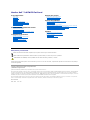 1
1
-
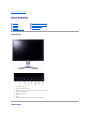 2
2
-
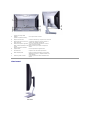 3
3
-
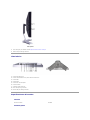 4
4
-
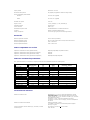 5
5
-
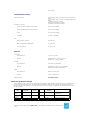 6
6
-
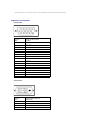 7
7
-
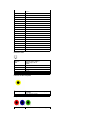 8
8
-
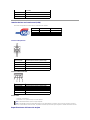 9
9
-
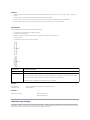 10
10
-
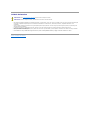 11
11
-
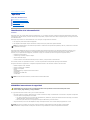 12
12
-
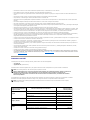 13
13
-
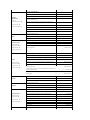 14
14
-
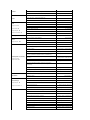 15
15
-
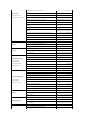 16
16
-
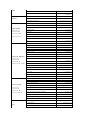 17
17
-
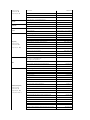 18
18
-
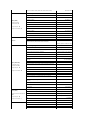 19
19
-
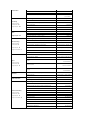 20
20
-
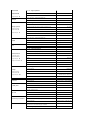 21
21
-
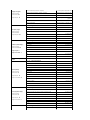 22
22
-
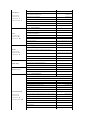 23
23
-
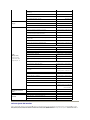 24
24
-
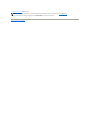 25
25
-
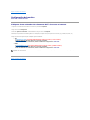 26
26
-
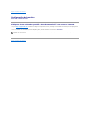 27
27
-
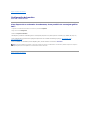 28
28
-
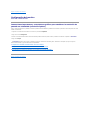 29
29
-
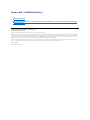 30
30
-
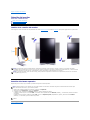 31
31
-
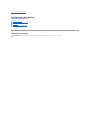 32
32
-
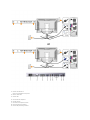 33
33
-
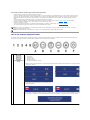 34
34
-
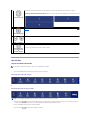 35
35
-
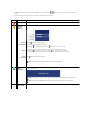 36
36
-
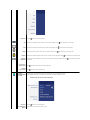 37
37
-
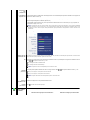 38
38
-
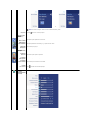 39
39
-
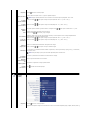 40
40
-
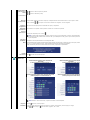 41
41
-
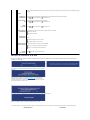 42
42
-
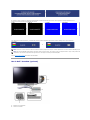 43
43
-
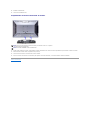 44
44
-
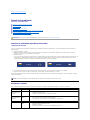 45
45
-
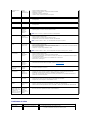 46
46
-
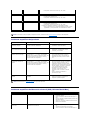 47
47
-
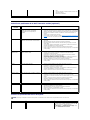 48
48
-
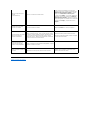 49
49
-
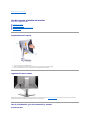 50
50
-
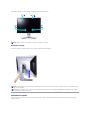 51
51
-
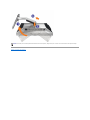 52
52
Artículos relacionados
-
Dell 2707WFP Manual de usuario
-
Dell 2007FP Guía del usuario
-
Dell E178WFP El manual del propietario
-
Dell SE197FP Guía del usuario
-
Dell 2709w Guía del usuario
-
Dell SE198WFP Guía del usuario
-
Dell U2410 Guía del usuario
-
Dell E248WFP Guía del usuario
-
Dell 1707FP Guía del usuario
-
Dell 2408WFP Guía del usuario